【摘要】:本例将仿真分析一个半波偶极子天线,首先采用线模型仿真,其次介绍圆柱模型的仿真,最后介绍对称性的应用,主要涉及建模、求解设置、网格剖分、数据后处理等内容。FEKO中建立的偶极子天线线模型如图5-1所示,仿真分析频率为300MHz的半波偶极子天线。图5-11 半波偶极子天线二维切面增益方向图将鼠标光标放置到2D图的轴向标尺上,单击鼠标右键,选择“Axis settings”选项,在弹出的对话框中选择“Radial”选项卡,取消勾选“Automatically determine
本例将仿真分析一个半波偶极子天线,首先采用线模型仿真,其次介绍圆柱模型的仿真,最后介绍对称性的应用,主要涉及建模、求解设置、网格剖分、数据后处理等内容。
FEKO中建立的偶极子天线线模型如图5-1所示,仿真分析频率为300MHz的半波偶极子天线。
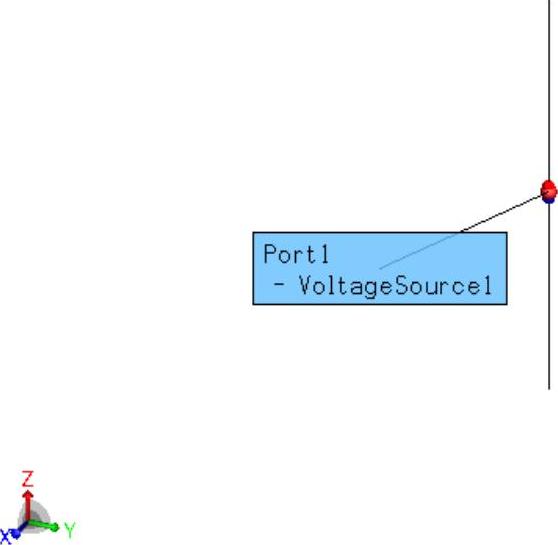
图5-1 FEKO中采用线模型创建的偶极子天线
1.线模型仿真流程
(1)新建工程
打开CADFEKO,在窗口中选择“Create a new model”,新建并保存新工程为“dipole_ wireport.cfx”。
(2)定义长度单位
单击“Home”菜单中的“Model unit”按钮,在“Model unit”对话框中可以设定长度的单位,在该例中选择默认的单位“Metres(m)”,如图5-2所示。
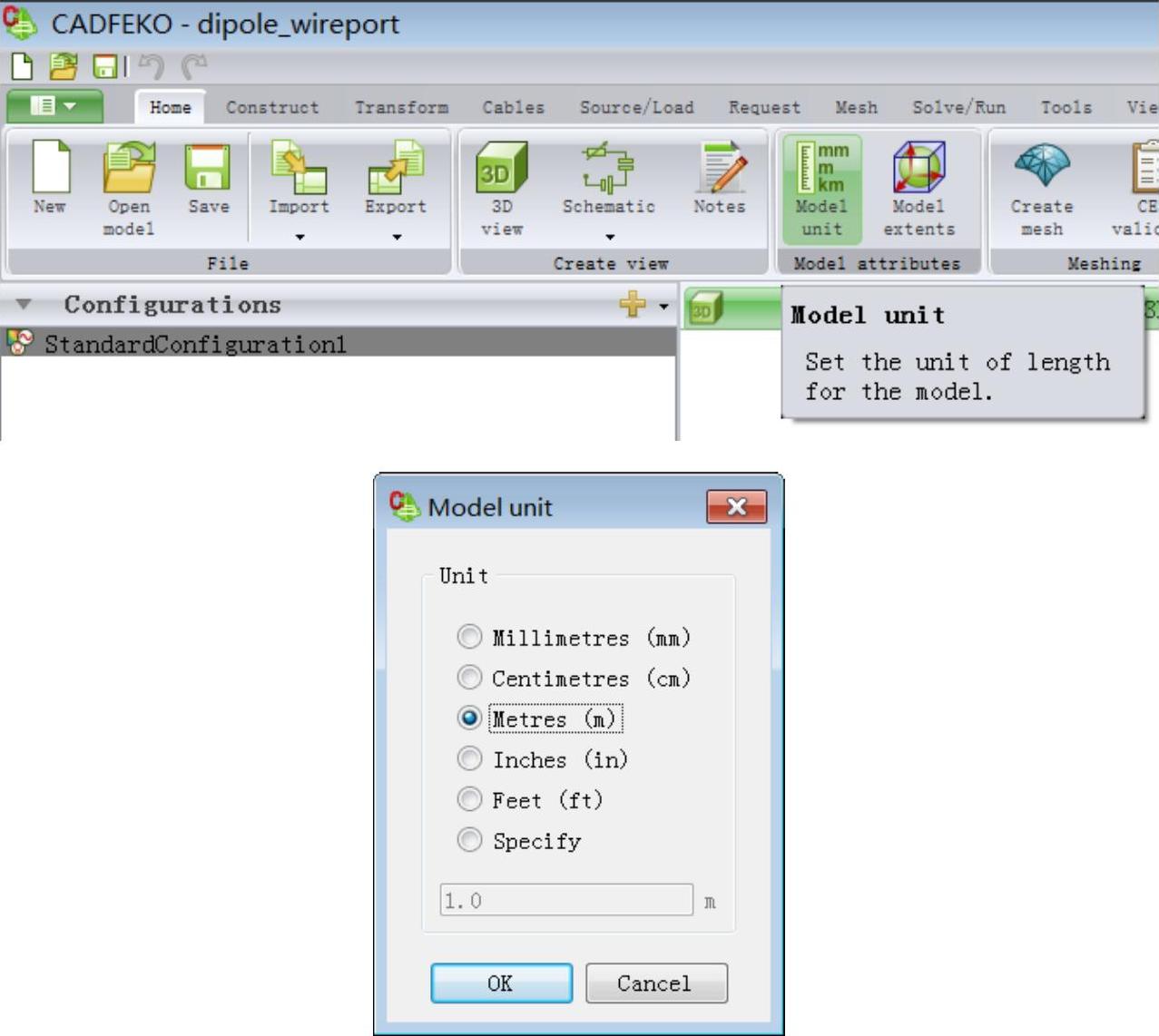
图5-2 长度单位设置为m
(3)定义变量
在CADFEKO左侧的树形浏览器中展开“Variables”结点,依次定义如下变量,如图5-3所示。
工作频率:freq=300e6。
工作波长:lam=c0/freq。
线网格剖长度:segl=lam/15。
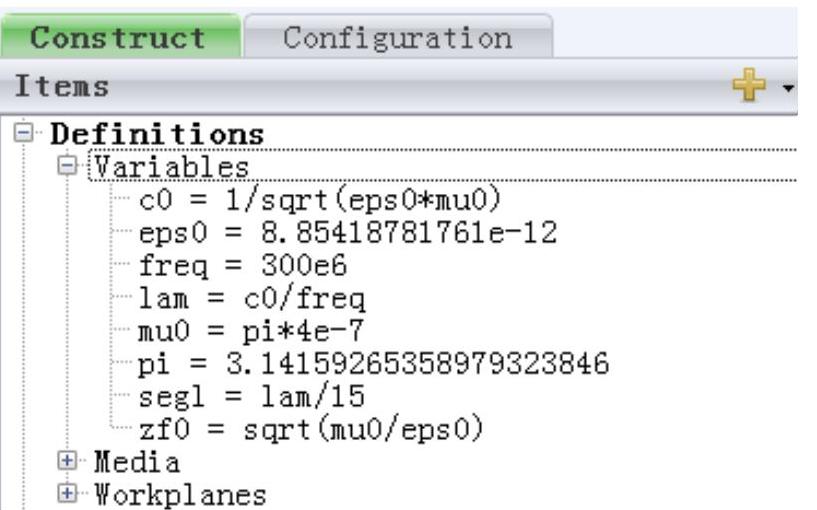
图5-3 变量定义
(4)模型建立
单击“Construct”菜单中的“Line”按钮,弹出“Create line”对话框,在“Geometry”选项卡中设置:
Start point:(U:0.0;V:0.0;N:-lam/4)。
End point:(U:0.0;V:0.0;N:lam/4)。
Label:dipole。
然后单击“Create”按钮,如图5-4所示。
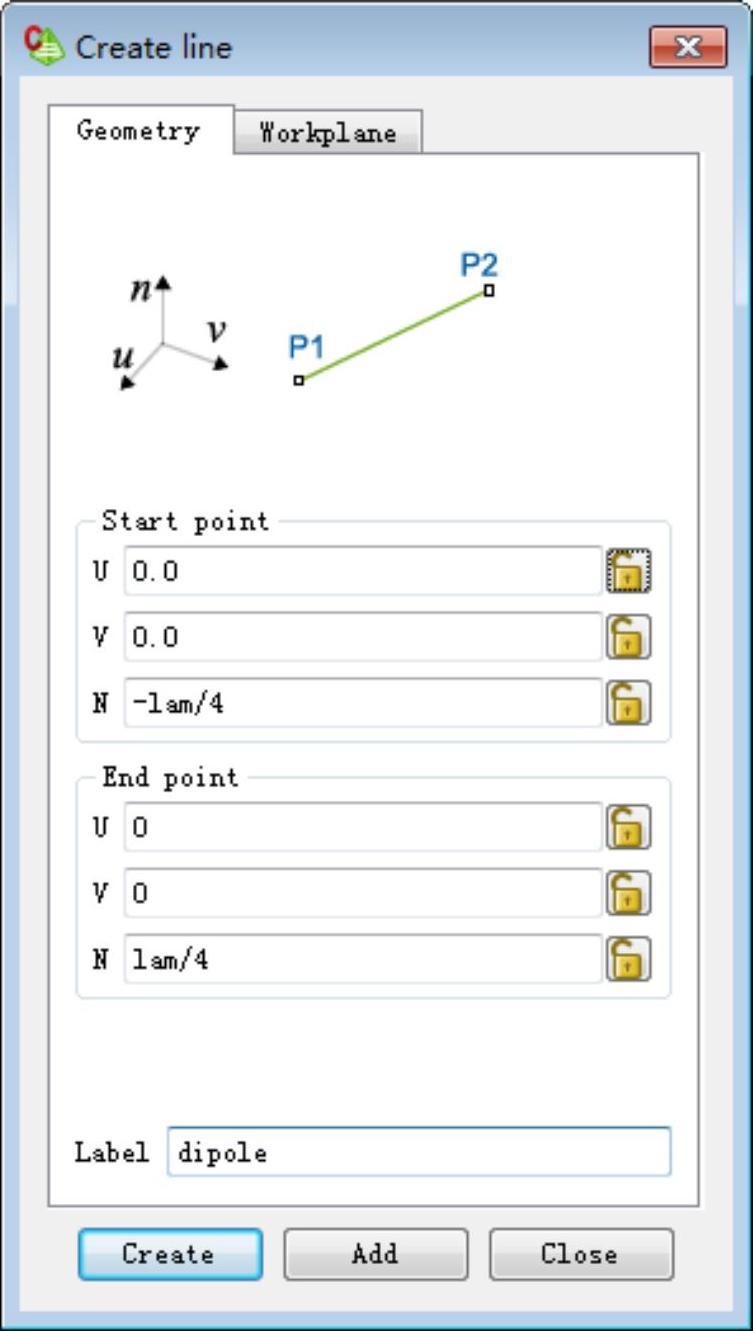
图5-4 定义半波偶极子天线
此时在左边的树形浏览器中,展开“Model”下的“Geometry”结点,存在新建立的dipole模型,单击“view”→“Zoom to extents”,便可在3D视图(即3D view1)中适中显示建立的模型。
(5)创建端口
首先选择左边树形浏览器中“Model”→“Gemetry”中创建的模型dipole,再在左下角的“Details”树形浏览器中展开“Wires”结点,选中“Wire1”并单击鼠标右键,选择“Create port”→“Wire port”选项,如图5-5所示,弹出如图5-6所示的“Create wire port(geometry)”对话框,设置“Location on wire”为“Middle”。然后单击“Create”按钮。
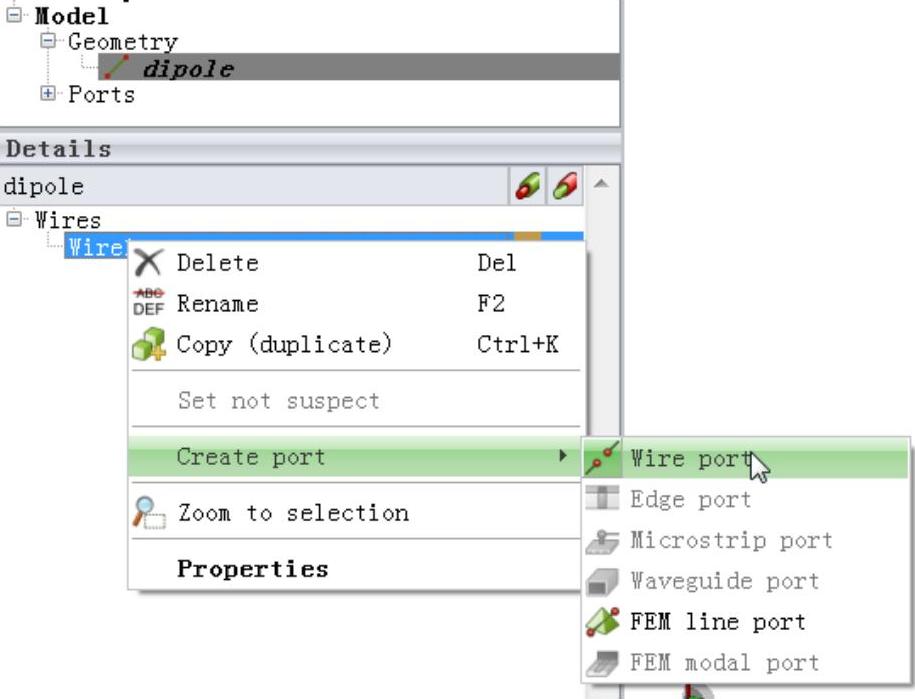
图5-5 创建Wire port
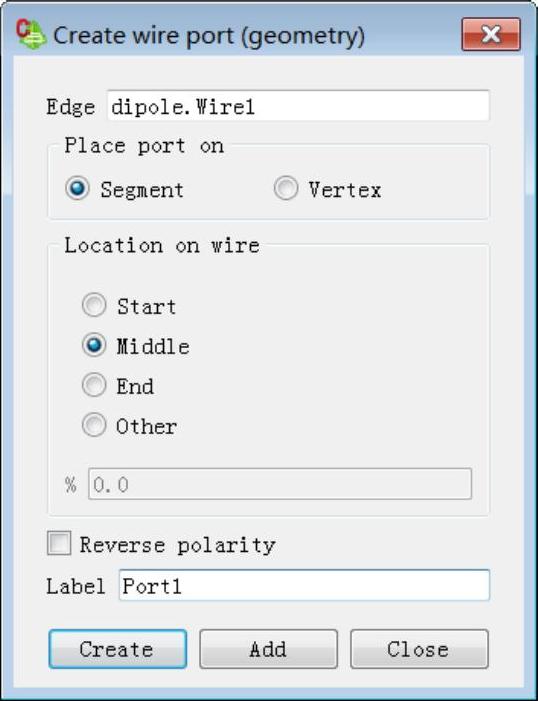
图5-6 Wire port设置
(6)电参数设置
在左侧的树形浏览器中,由“Construct”选项卡切换到“Configuration”选项卡,展开“Global”结点,双击“Frequency”,弹出“Solution frequency”对话框,选择“Single frequency”,在“Frequency(Hz)”中输入定义好的变量“freq”,单击“OK”按钮。
(7)激励设置
在“Global”结点中,选中“Sources”,单击鼠标右键,选择“Voltage source”选项,弹出“Add voltage source”对话框,如图5-7所示。选择“Port1”选项,默认电压源的幅度为1V,相位为0deg。注意,“Port impedance”为50Ohm,此选项只是计算端口的反射系数时的参考阻抗,该设置不会影响天线端口的实际阻抗值。
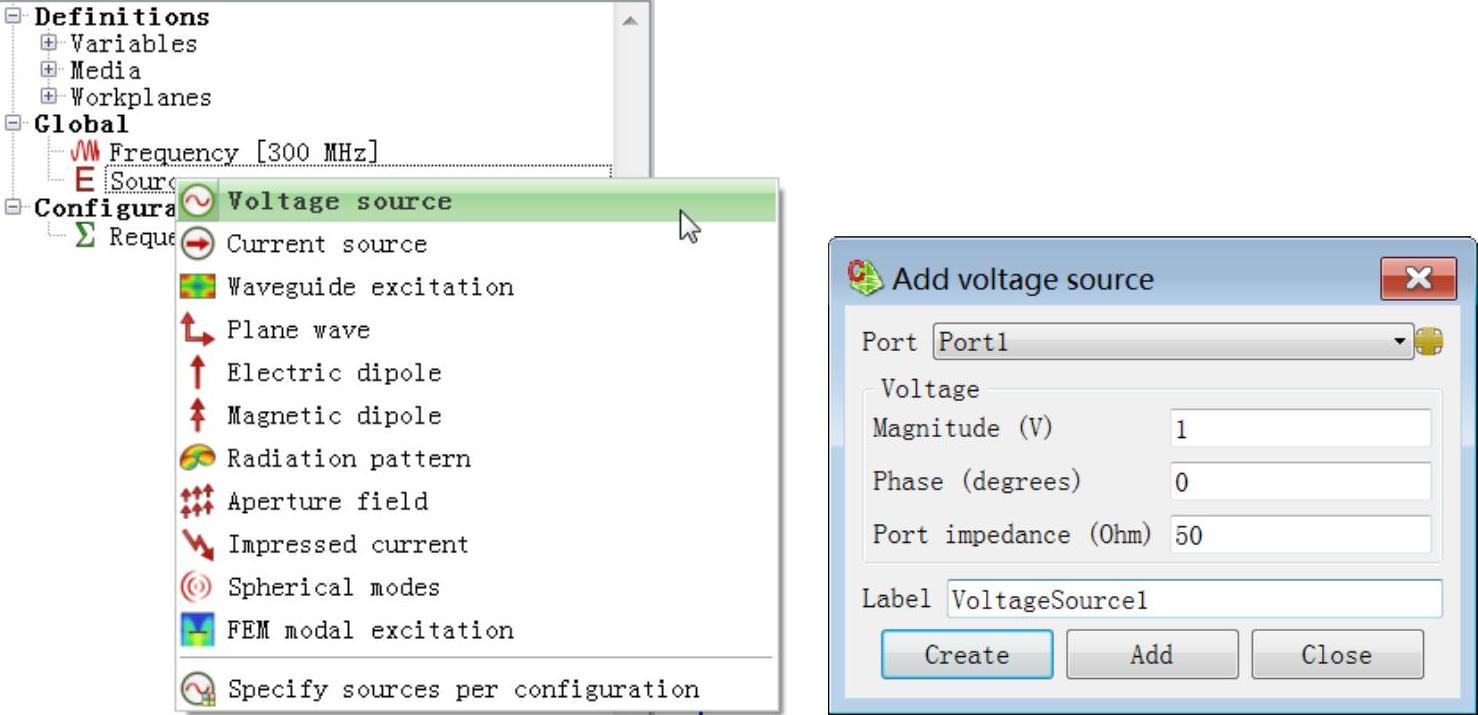
图5-7 添加激励
(8)求解设置
在“Configuration specific”结点中,选中“Requests”,单击鼠标右键,选择“Far fields”选项,弹出“Request far fields”对话框,如图5-8所示。单击“3D Pattern”按钮,修改theta的Increment为2.0、Phi的Increment为2.0。设置Label为ff3D。然后单击“Add”按钮。
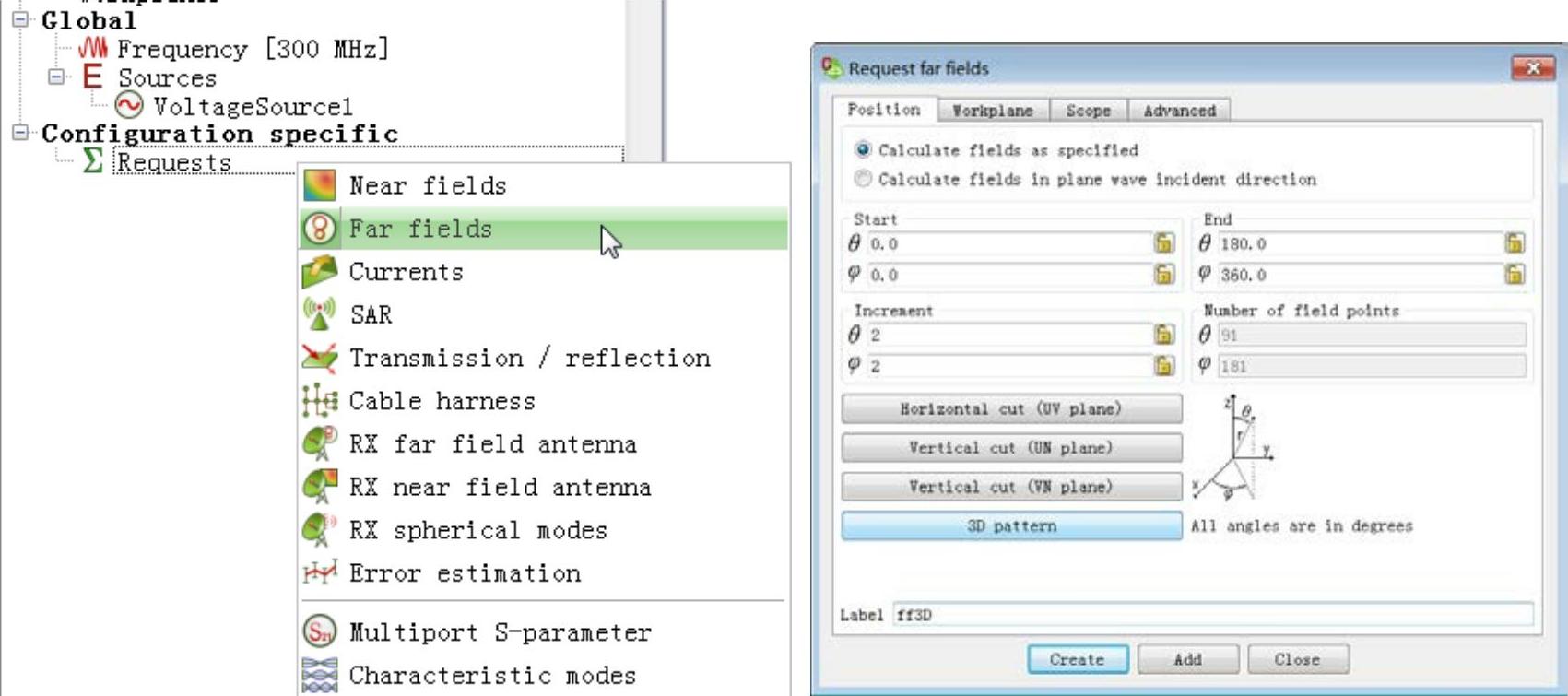
图5-8 设置3D远场方向图
添加水平面方向图计算,在图5-8中单击“Vertical cut(UN plane)”按钮,设置theta的Increment为2、Phi的Increment为0,设置Label为ffXOZ。然后单击“Create”按钮。
(9)网格划分
在“Mesh”菜单中单击“Create mesh”按钮,弹出“Create mesh”对话框,进行如下设置。
设置“Mesh size”为“Fine”,也可选择“Custom”选项;设置线单元尺寸“Wire segment length”为“segl”;设置“wire segment radius”为“lam/100”。最 后单击“Mesh”按钮生成网格,如图5-9所示。
(10)提交计算
计算方法采用默认的矩量法“MoM”。
在“Solve/Run”菜单中单击“FEKO Solver”按钮,提交计算。也可以选择并行模式,详见第4章。
(11)后处理显示结果
计算完成后,单击“Solve/Run”菜单中的“POSTFEKO”按钮或按〈Alt+3〉快捷键,启动后处理模块POSTFEKO显示结果。
(12)显示3D结果
在“Home”菜单中,单击“Far field”→“ff3D”,在右侧的控制面板中勾选“dB”复选框。进入“Result”菜单,单击“Grid”按钮关闭网格。这时,得到的3D显示效果如图5-10所示。
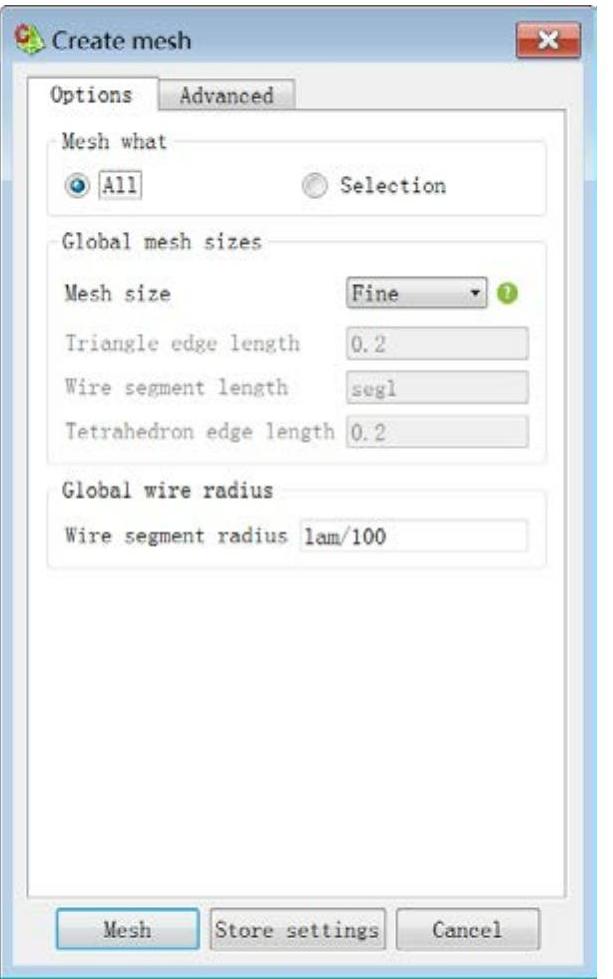
图5-9 网格设置及剖分
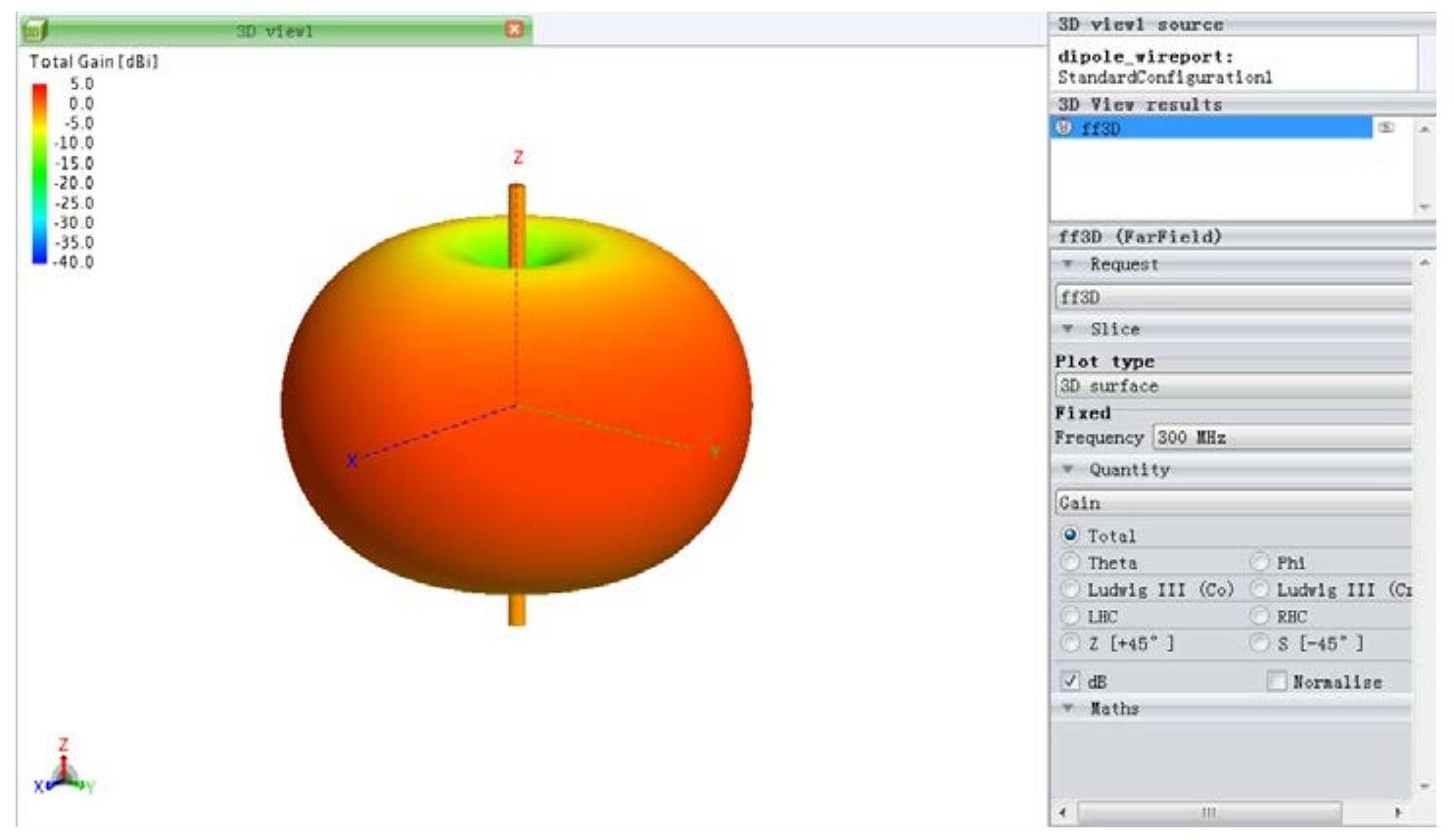
图5-10 半波偶极子天线三维方向图
(13)显示2D结果
切换到“Home”菜单,在“Create new display”中单击“Polar”,进入极坐标系“Polar graph1”,单击“Far field”→“ffXOZ”,会在极坐标系中直接显示Phi=0°极化平面上的2D增益方向图,如图5-11所示。在右侧控制面板的Traces区域,自动生成ffXOZ,选中Trace:ffXOZ,在控制面板中进行设置,勾选“dB”复选框。
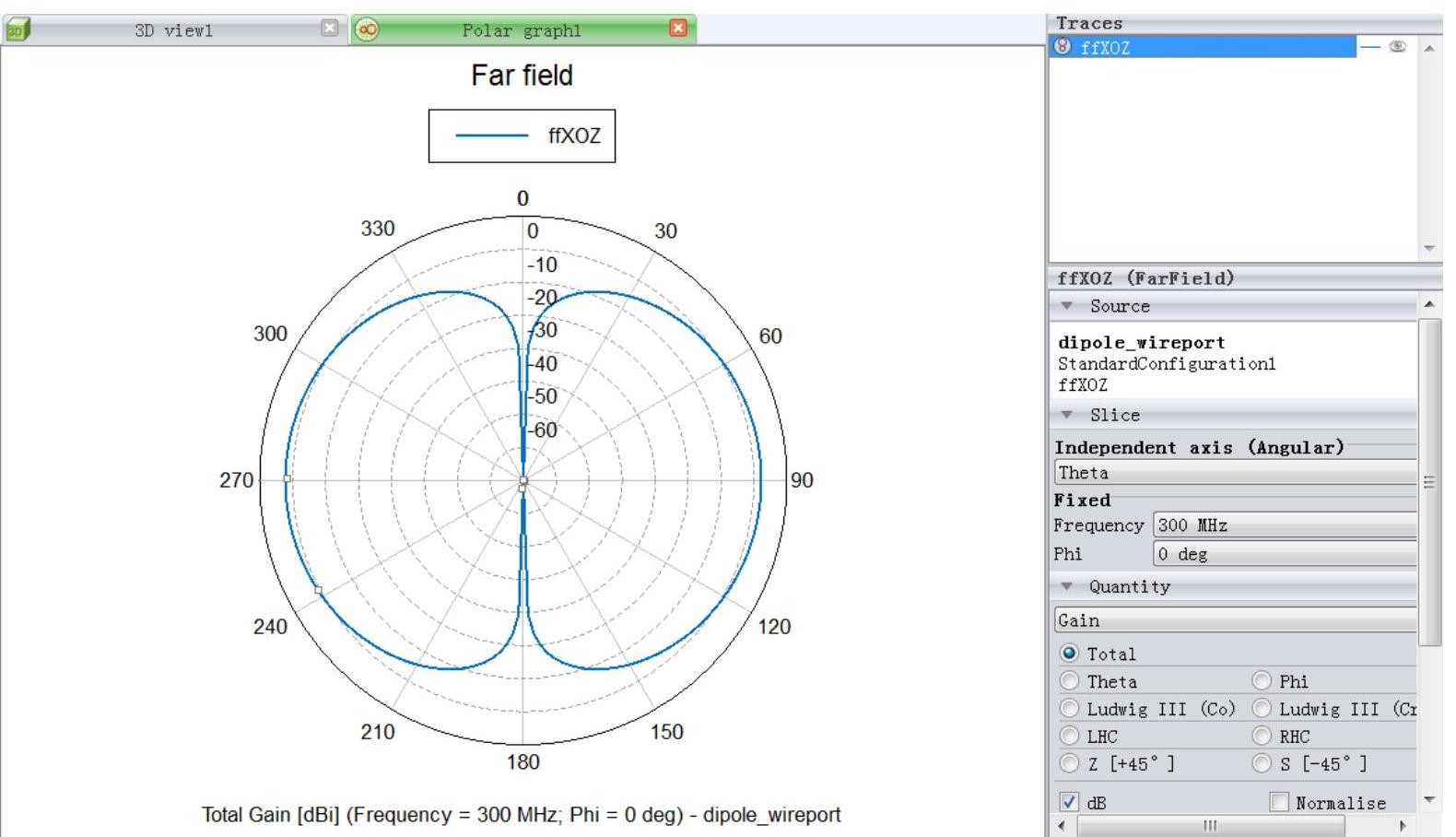
图5-11 半波偶极子天线二维切面增益方向图
将鼠标光标放置到2D图的轴向标尺上,单击鼠标右键,选择“Axis settings”选项,在弹出的对话框中选择“Radial”选项卡,取消勾选“Automatically determine the grid ranges”复选框,设置“Minimum Value”为“-10”、“Maximum value”为“4”,如图5-12所示。可对2D图中的轴向标尺进行调整。
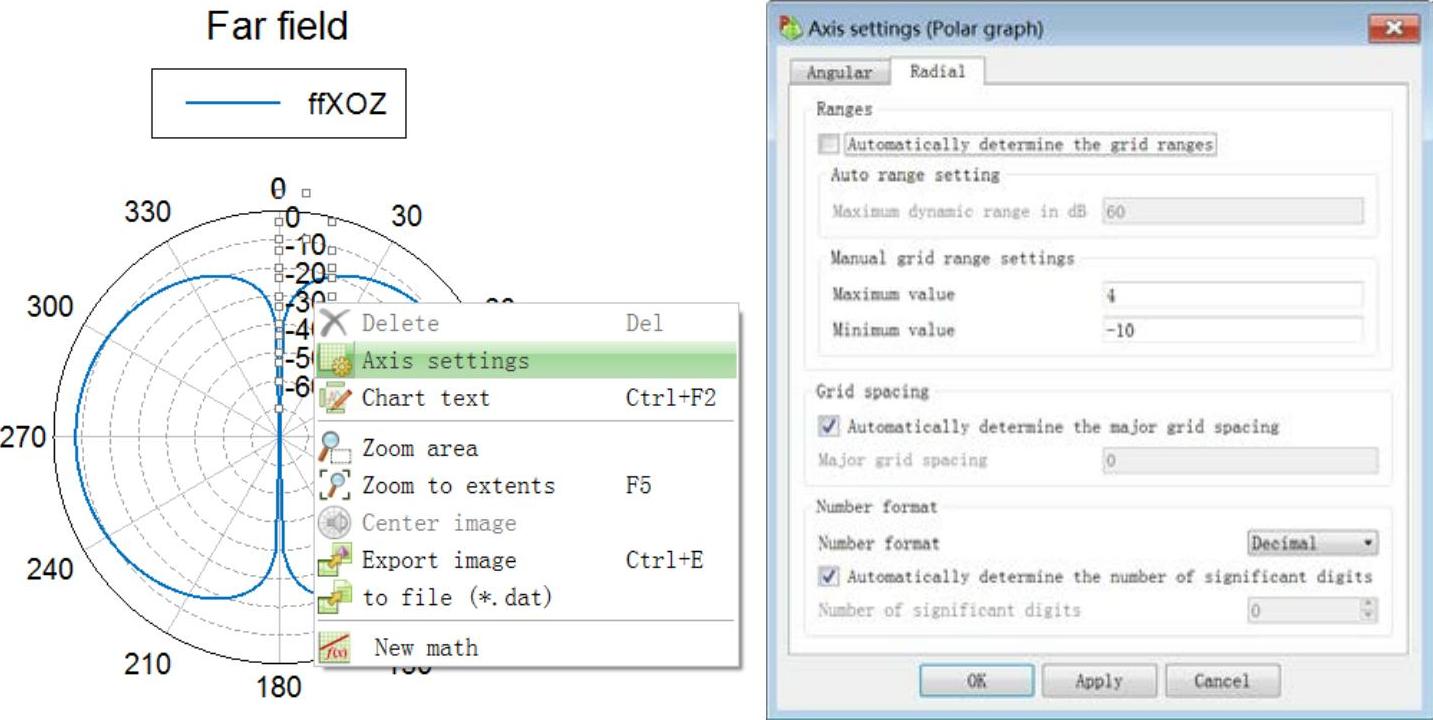
图5-12 2D视图中标尺的调整(www.chuimin.cn)
进入“Home”菜单,单击“Save project”按钮,保存计算结果文件为“dipole_ wireport.pfs”,关闭POSTFEKO。
2.体模型仿真流程
真实的偶极子天线是有一定半径的,当天线的半径不能忽略时(FEKO中要求剖分后的线单元长度至少是线单元半径的4倍),需要采用体模型来模拟线结构,此时需要采用棱边激励端口。
打开刚才新建的工程“dipole_wireport.cfx”,单击左上角起始菜单中的“Save as”按钮,将其另存为“surf_dipole.cfx”。
(1)添加变量
添加变量radius=0.01;tri=min(lam/10,radius/3)。
(2)创建模型
在左侧的树形浏览器中,在“Geometry”下选择“dipole”,按〈Delete〉键,或右键选择“delete”选项。单击“Construct”菜单中的“Cylinder”按钮,弹出“Create cylinder”对话框,如图5-13所示。在“Geometry”选项卡中进行如下设置。
Base centre:(U:0,0;V:0,0;N:-lam/4)。
Radius(R):radius。
Height:lam/2。
Label:surf_dipole。
然后单击“Create”按钮。
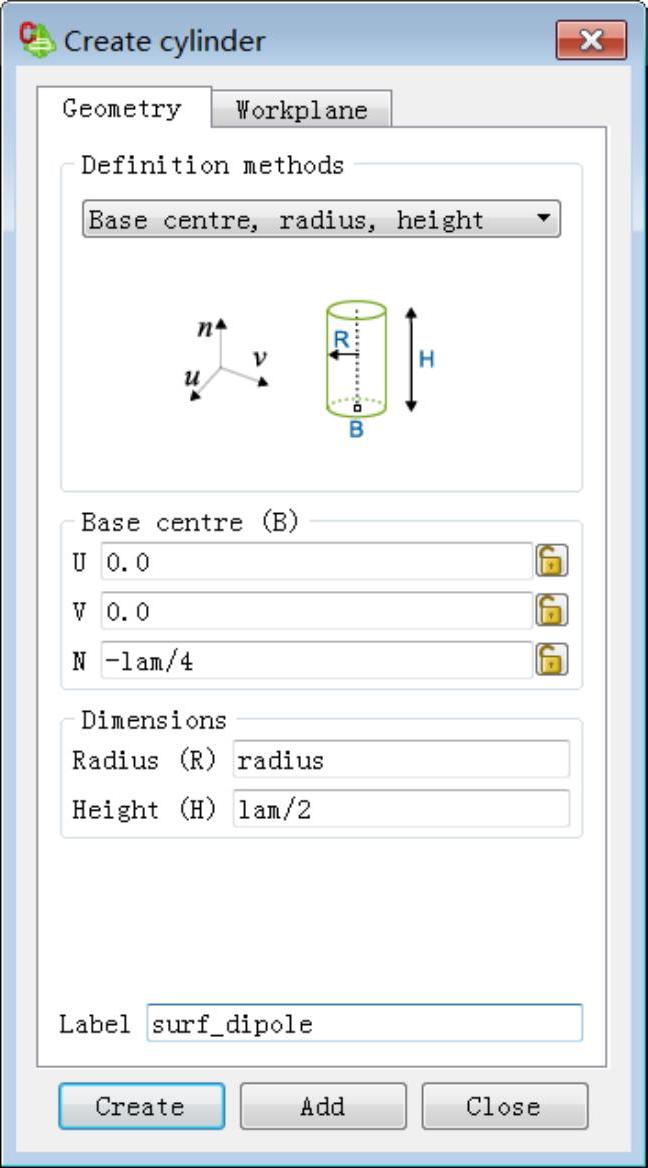
图5-13 体模型偶极子创建
为了创建棱边段,需要在创建的圆柱的中心位置创建棱边edge。单击“Construct”菜单,“ellipse”按钮,弹出“Create ellipse”对话框,在“Geometry”选项卡中按照图5-14所示进行设置,创建圆环。
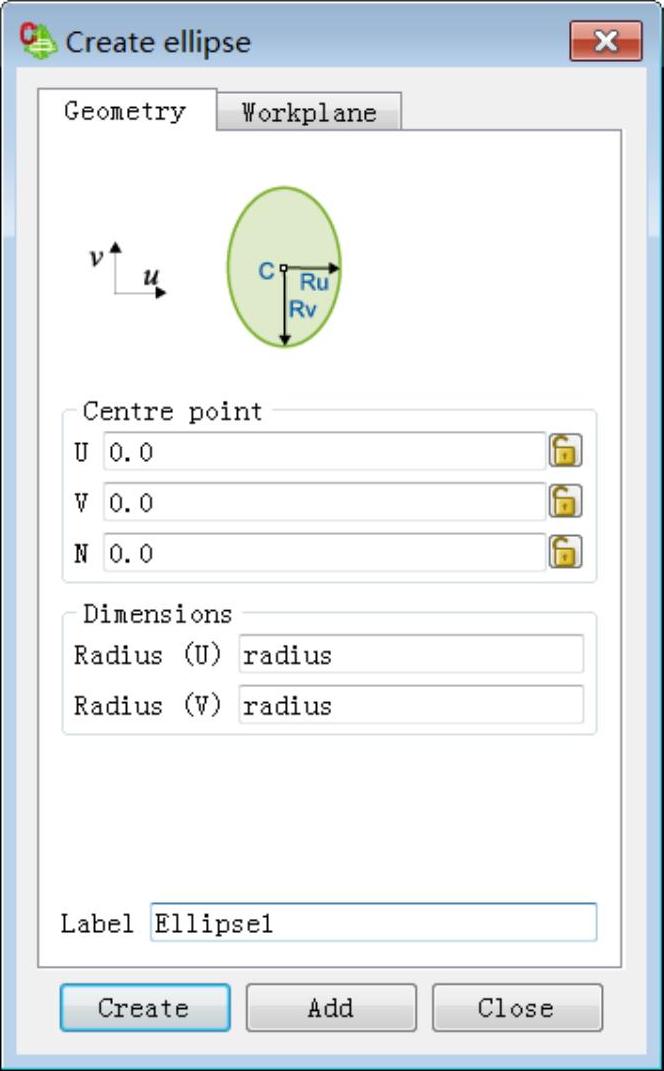
图5-14 创建圆环
在左侧的树形浏览器中的“Geometry”结点下,同时选中“Ellipse1”和“surf_dipole”并单击鼠标右键,选择“Apply”→“Union”选项,对两个模型进行合并,如图5-15所示。选择合并后的模型“Union1”并单击鼠标右键选择“Rename”选项,将名称修改为“surf_dipole”。
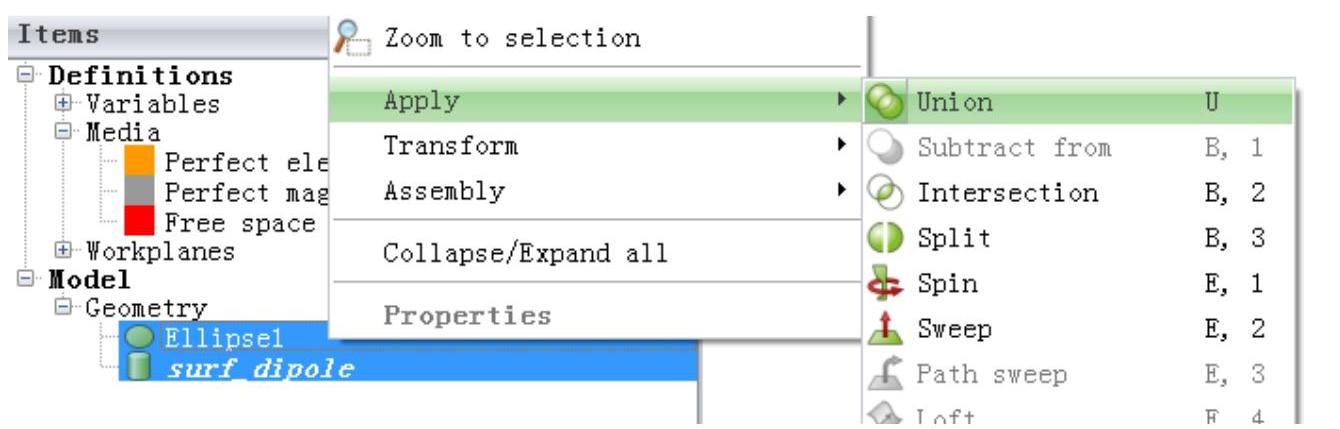
图5-15 合并两个模型
模型合并后将在“surf_dipole”中间生成“Edge”,同时会在模型中央生成一个多余的圆面,可以删除这个圆面进行简化。选择“Display options”→“Geometry”,只勾选“Faces”复选框,方便下一步在图中选择要删除的圆面。单击“Cutplanes”按钮,选择“Global ZX”,勾选“Active”复选框,如图5-16所示。可通过“Flip”调整在3D视图中显示哪一部分。
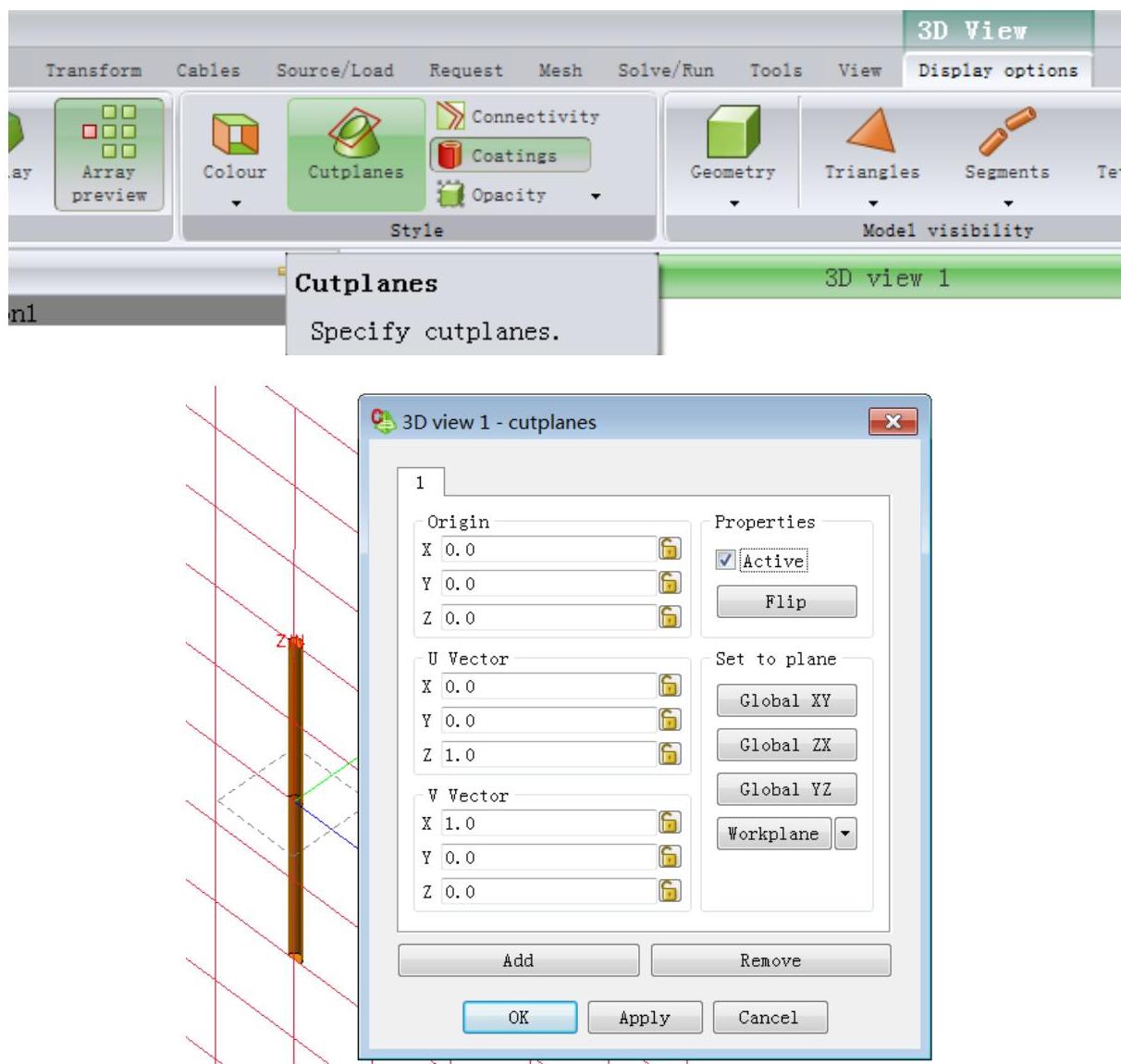
图5-16 单击“Cutplanes”按钮在视图上把模型切开
修改鼠标的选择方式为选择面,单击圆柱中央的圆面并删除,如图5-17所示,重新选择“Display options”→“Cutplanes”,取消勾选“Active”复选框。

图5-17 删除中央的圆面
(3)创建Edge port
选择“Display options”→“Geometry”,重新勾选“Edges”,如图5-18所示,选择圆柱中央的Edge,单击鼠标右键,选择“Create Port”→“Edge port”,在弹出的“Create edge port(geometry)”对话框中的“Positive faces”列表框中选择任意一个面(黄色显示),单击“Move to negative faces”按钮。单击“Create”按钮关闭对话框。
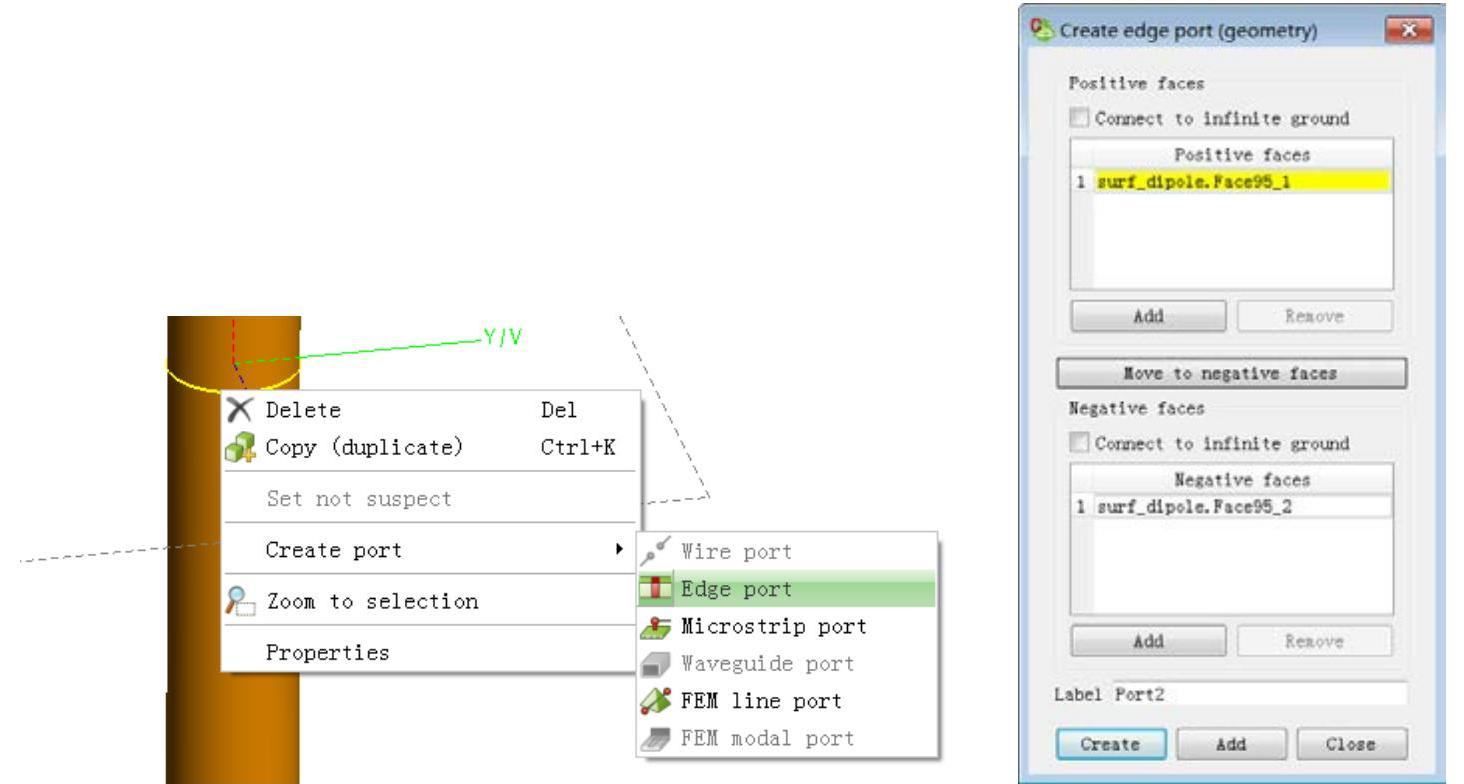
图5-18 创建Edge port
(4)激励设置
左边的树形对话框中切换到“Configuration”,在“Global”中,选中“Sources”并单击鼠标右键,选择“Voltage source”选项,弹出“Add voltage source”对话框,选择“Port1”,默认电压源的幅度为1V,相位为0deg。注意,“Port impedance”为50Ohm,此选项只是计算端口的反射系数时的参考阻抗,该设置不会影响天线端口阻抗的计算。
(5)网格剖分
单击“Mesh”菜单中的“Create mesh”按钮,弹出“Create mesh”对话框,设置网格剖分方法“Mesh size”为“Standard”。切换到“Advanced”选项卡,调整“Refinement factor”参数,如图5-19所示。单击“Mesh”按钮生成网格。
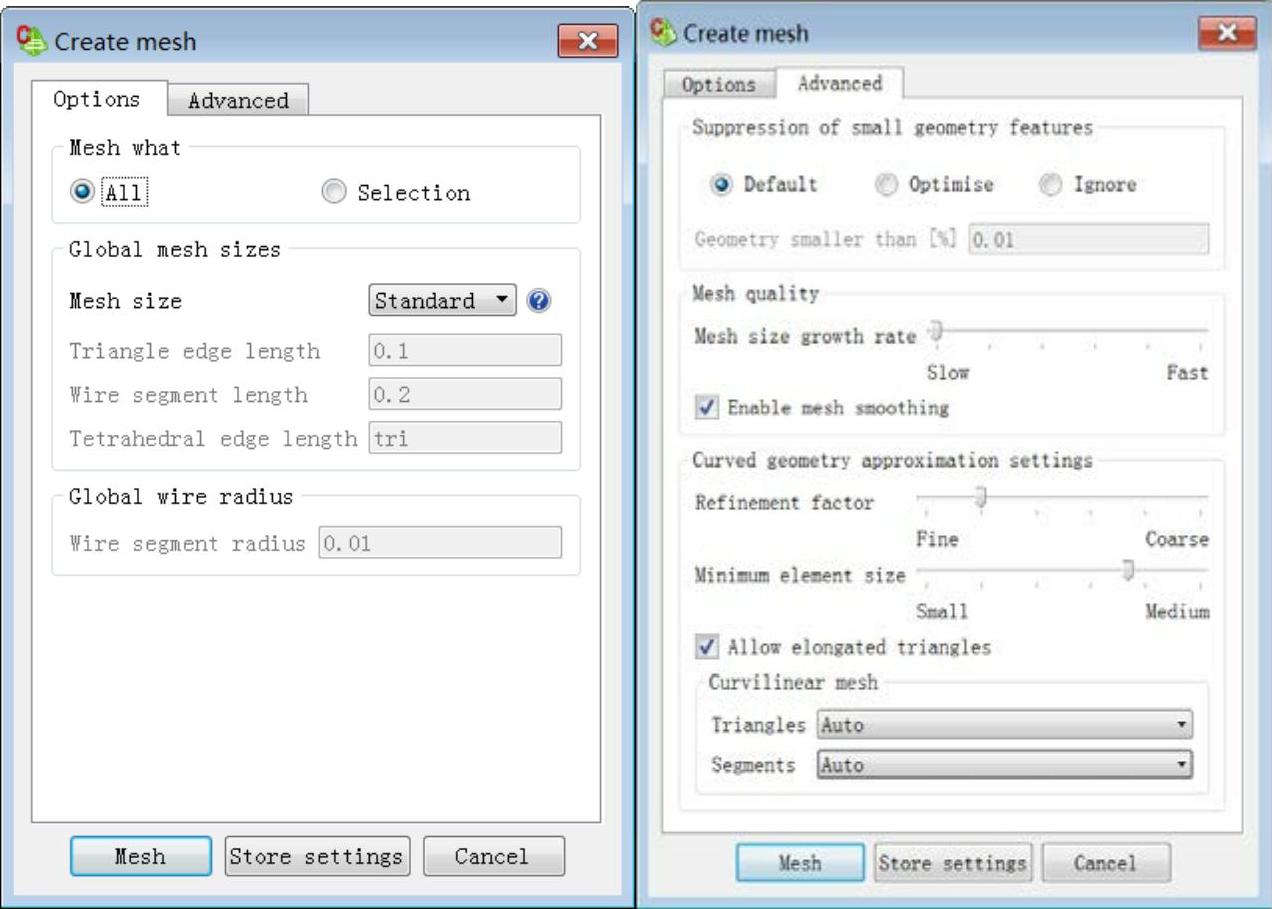
图5-19 创建网格
(6)提交计算
计算方法采用默认的矩量法“MoM”。
在“Solve/Run”菜单中,单击“FEKO Solver”按钮,或单击右上角的FEKO计算图标提交计算。
(7)后处理显示结果
计算完成后,单击“Solve/Run”菜单中的“POSTFEKO”按钮或右上角的POSTFEKO按钮,启动后处理模块POSTFEKO显示结果。
在“Home”菜单中,在“Create new display”中单击“Polar”,进 入极坐标系“Polar Graph1”,单击“Far field”→“ffXOZ”,会在极坐标系中直接显示Phi=0°极化平面上的2D增益方向图,在右侧控制面板的Traces区域,自动生成ffXOZ,选中Trace:ffXOZ,在控制面板中进行设置,勾选“dB”复选框。
在“Home”菜单中单击“Add model”,选择硬盘中保存的“dipole_wireport.fek”。在2D窗口“Polar graph1”中,单击“Far field”,选择“dipole_wireport”工程对应的计算结果“ffXOZ”。同样,将此条曲线也设置为“dB”显示。这样在图形中同时显示了采用Wire port及Edge port的计算结果。选择“Traces”中的“ffXOZ_1”,单击菜单栏中的“Format”→ “Marker style”,为某条曲线增加Marker图标,如图5-20显示。
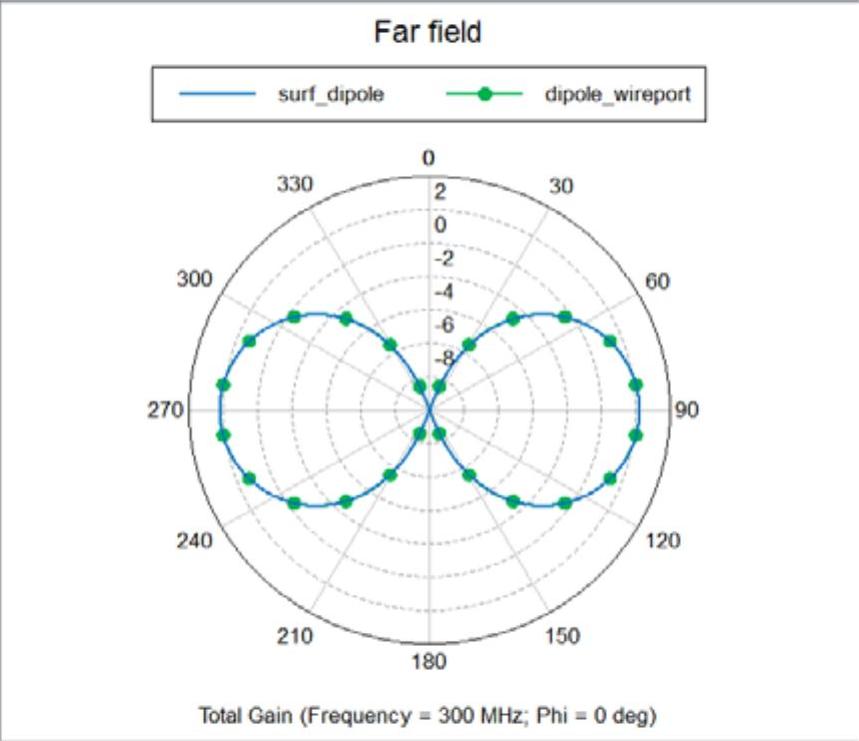
图5-20 Wire port与Edge port计算的增益曲线对比
(8)应用对称性
FEKO中有3种对称性设置:几何对称(Geometric symmetry)、电对称(Electric symmetry)、磁对称(Magnetic symmetry)。图5-21和图5-22所示是电对称和磁对称的说明。
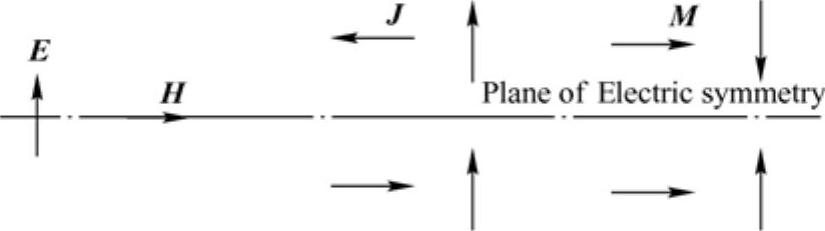
图5-21 电对称
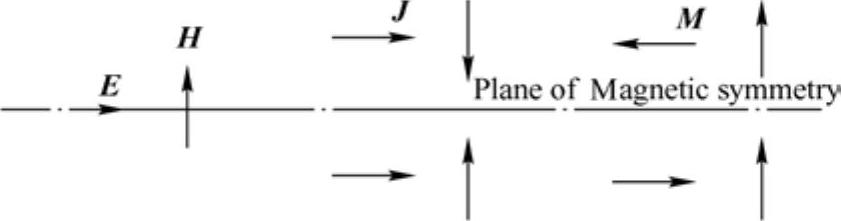
图5-22 磁对称
打开刚才新建的工程“surf_dipole.cfx”,单击左上角起始菜单中的“Save as”按钮,将其另存为“surf_dipole_sy.cfx”。
在“Solve/Run”菜单中单击“Symmetry”按钮,在图5-23所示的界面中选择几何对称面、磁对称面、电对称面。
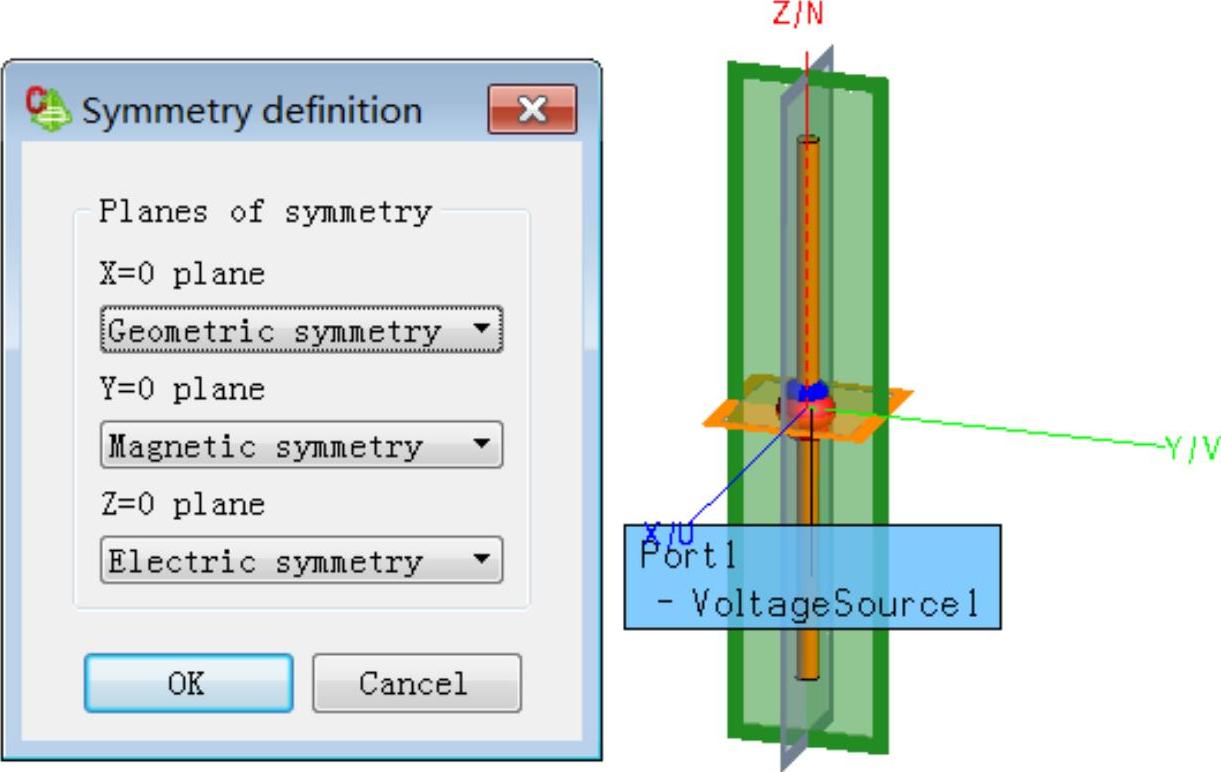
图5-23 对称面设置
设定对称性后,需要重新剖分网格。在菜单栏中单击“Mesh”→“Create mesh”,采用默认设置,单击“Mesh”按钮,重新剖分网格。
进入“Solve/Run”菜单,单击“FEKO Solver”按钮,或单击右上角的FEKO计算图标提交计算。
计算完成后,单击“Solve/Run”菜单中的“POSTFEKO”按钮或右上角的POSTFEKO按钮,启动后处理模块POSTFEKO显示结果。
进入“Home”菜单,在“Create new display”中单击“Polar”,进 入极坐标系“Polar graph1”,单击“Far field”→“ffXOZ”,会在极坐标系中直接显示Phi=0°极化平面上的2D增益方向图,在右侧控制面板的Traces区域,自动生成ffXOZ,选中Trace:ffXOZ,在控制面板中进行设置,勾选“dB“复选框。在2D图中选中轴向坐标,单击鼠标右键,选择“Axis setting”选项,修改“Maximum dynamic range in dB”为10,单击“OK”按钮。
在“Home”菜单中单击“Add model”,选择硬盘中保存的“surf_dipole.fek”。在2D窗口“Polar graph1”中,单击“Far field”,选择“surf_dipole”工程对应的计算结果“ffXOZ”。同样,将此条曲线也设置为“dB”显示。这样在图形中同时显示了采用Edge port及Edge port+对称性的计算结果。选择“Traces”中的“ffXOZ_1”,单击菜单栏中的“Format”→“Marker style”,为“surf_dipole”曲线增加Marker图标,如图5-24显示。
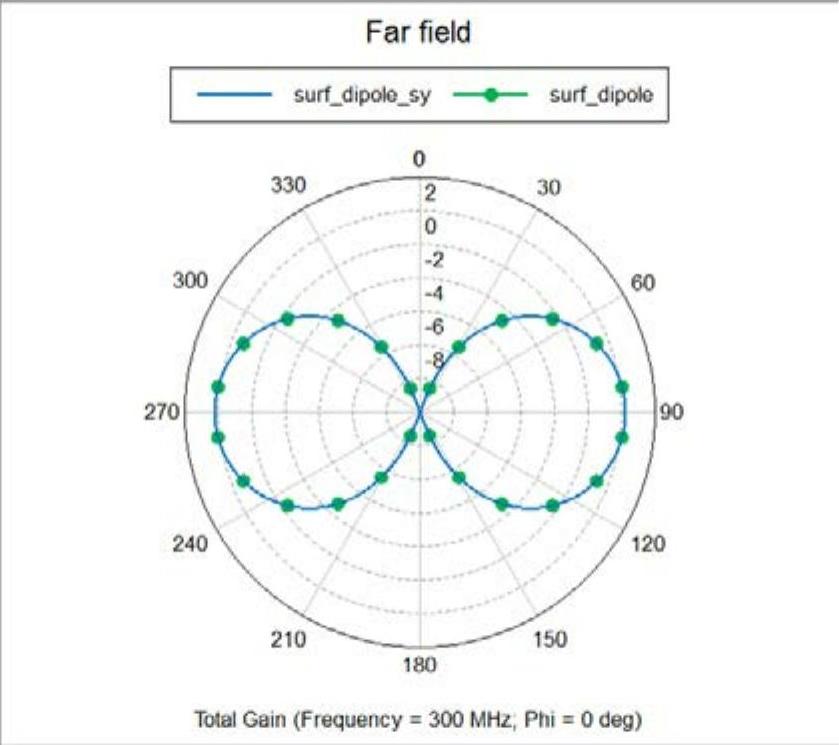
图5-24 Edge port+对称性与Edge port计算的增益曲线对比

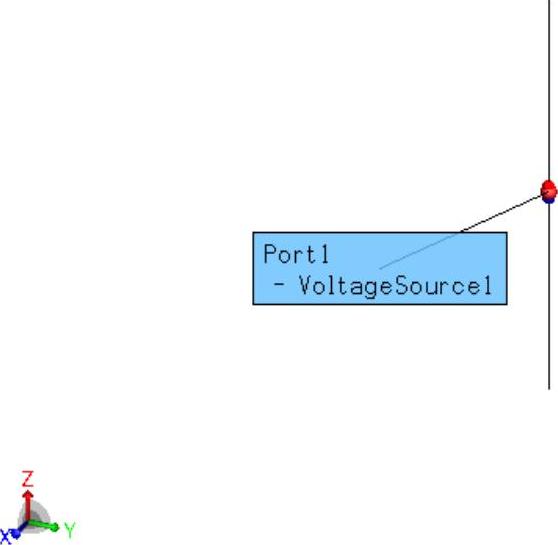
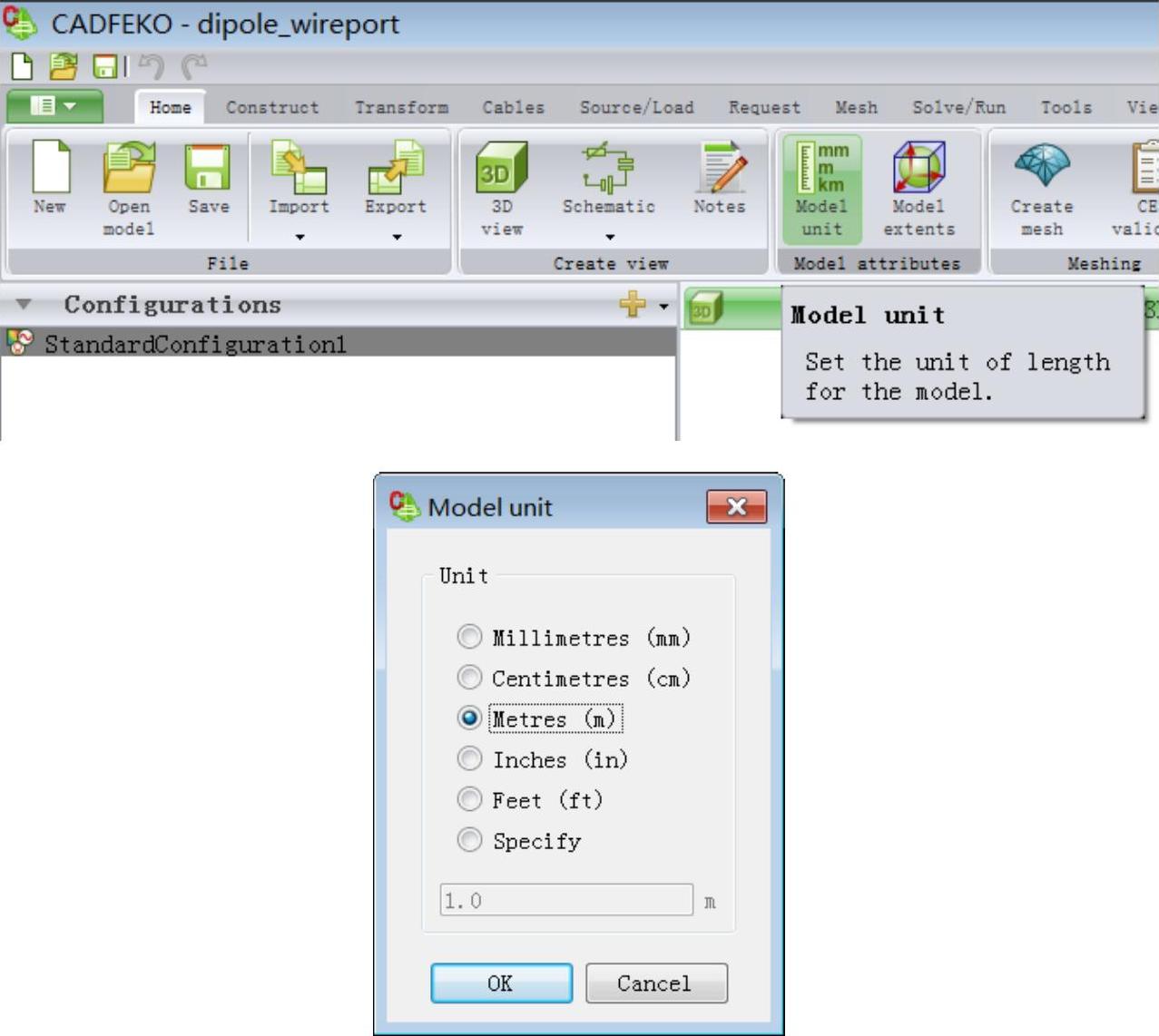
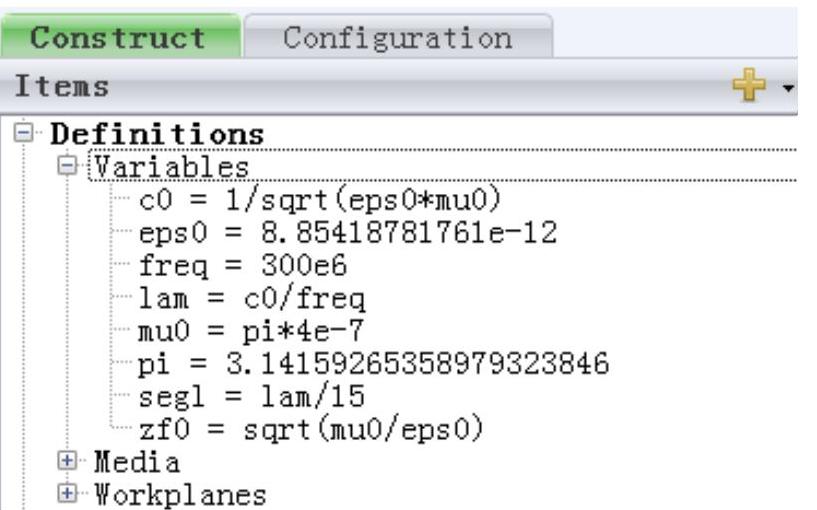
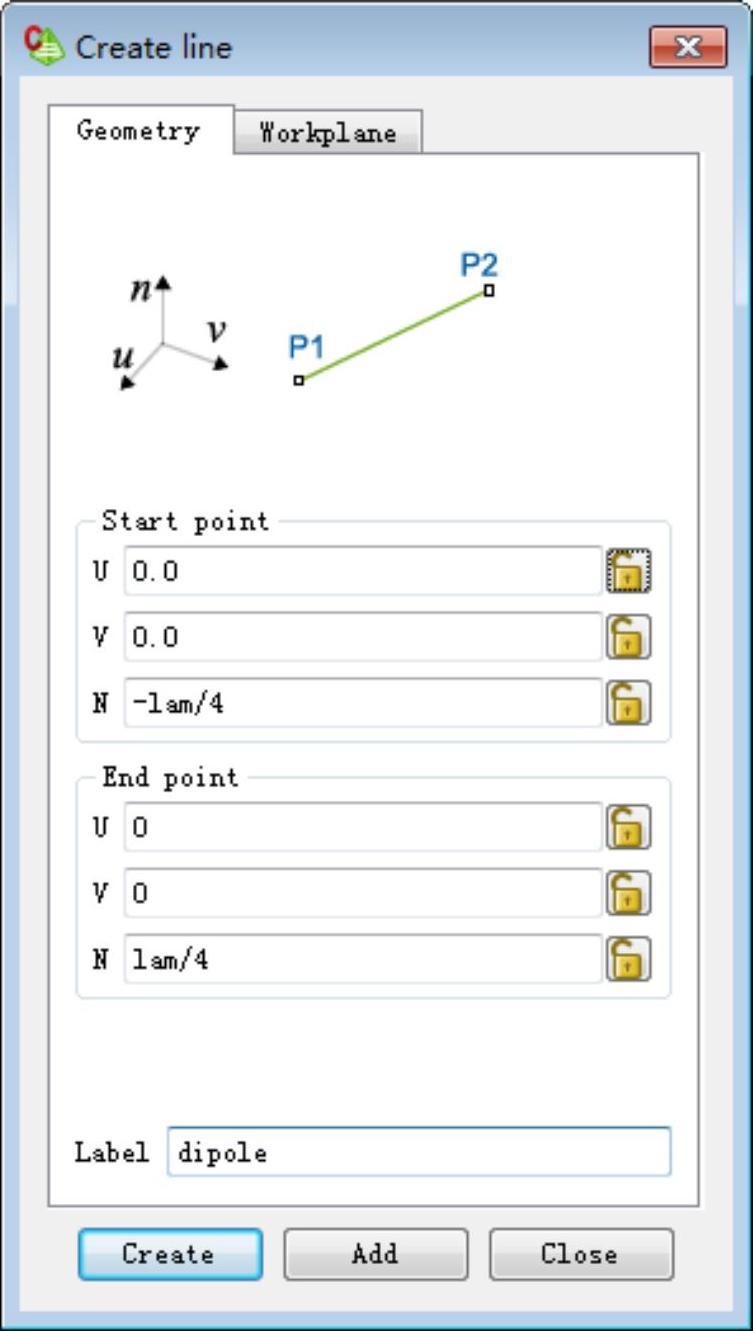
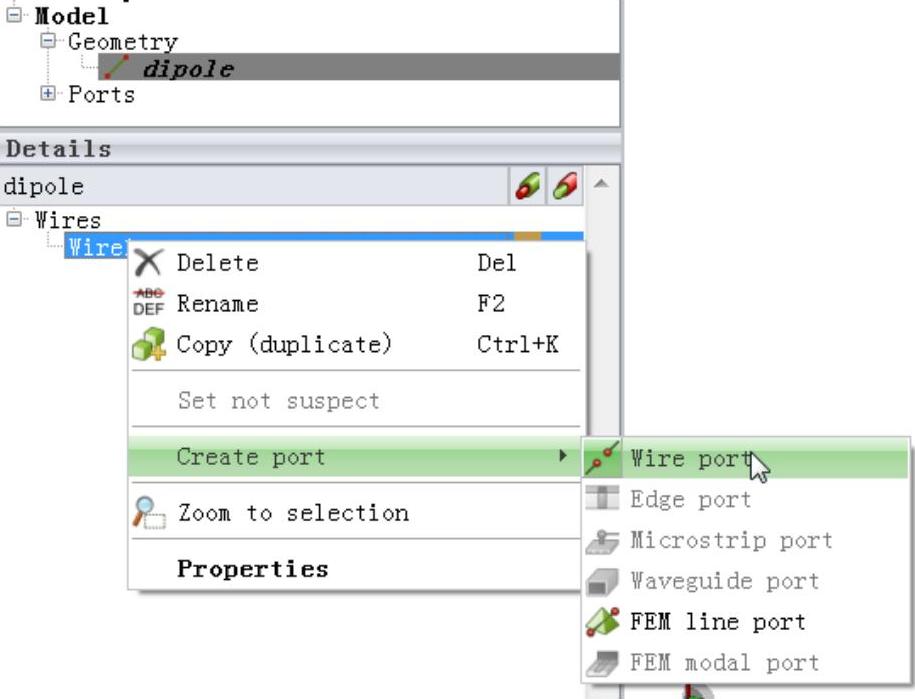
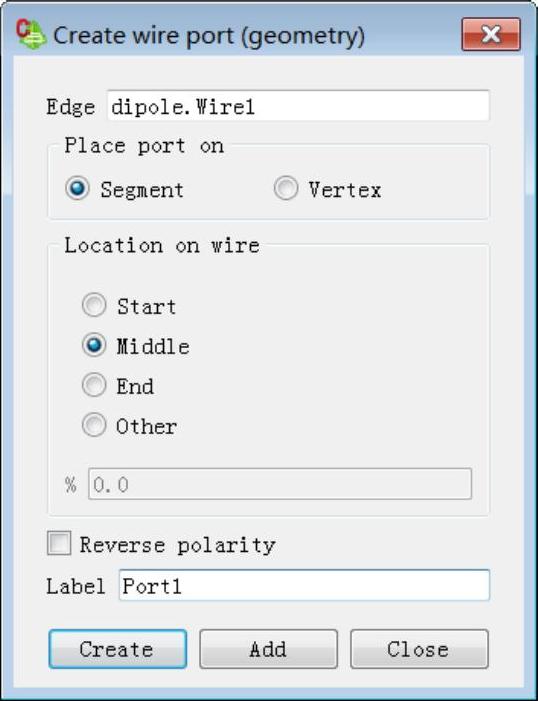
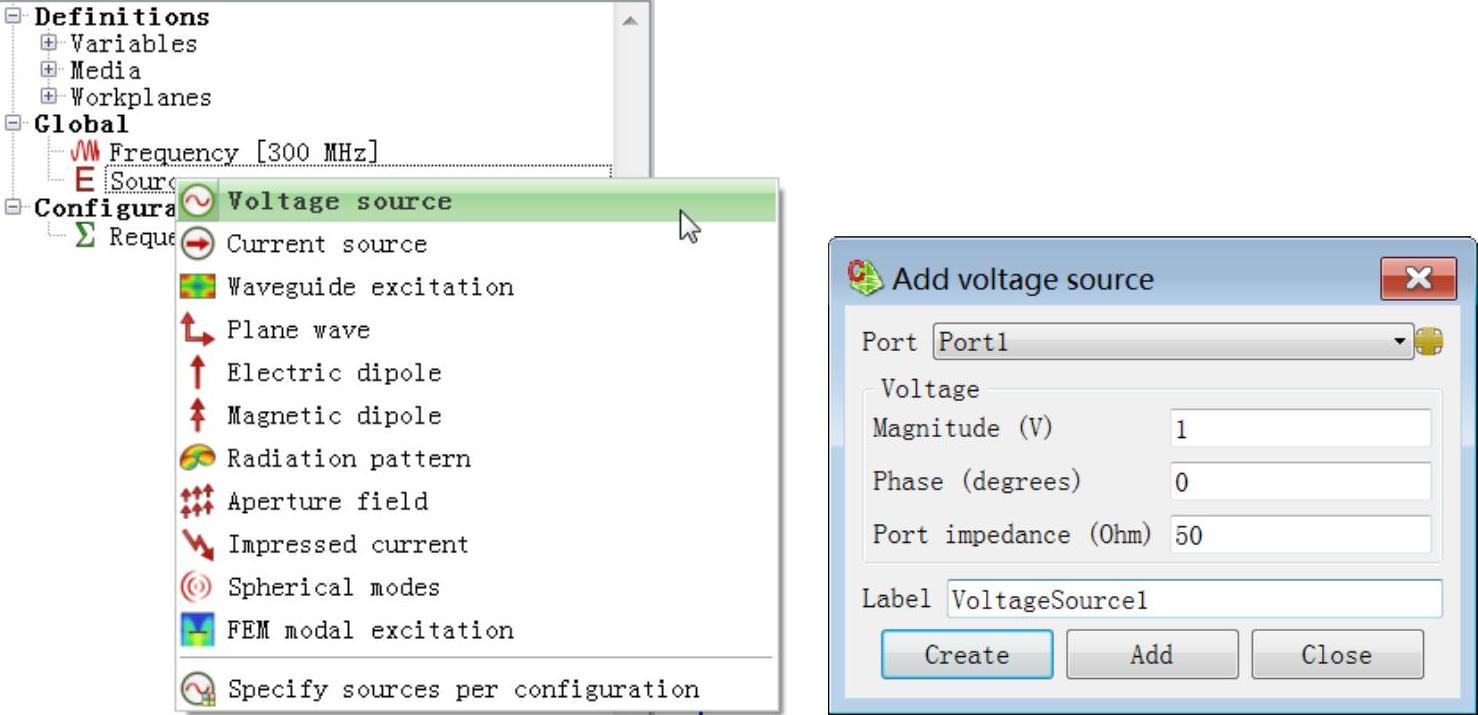
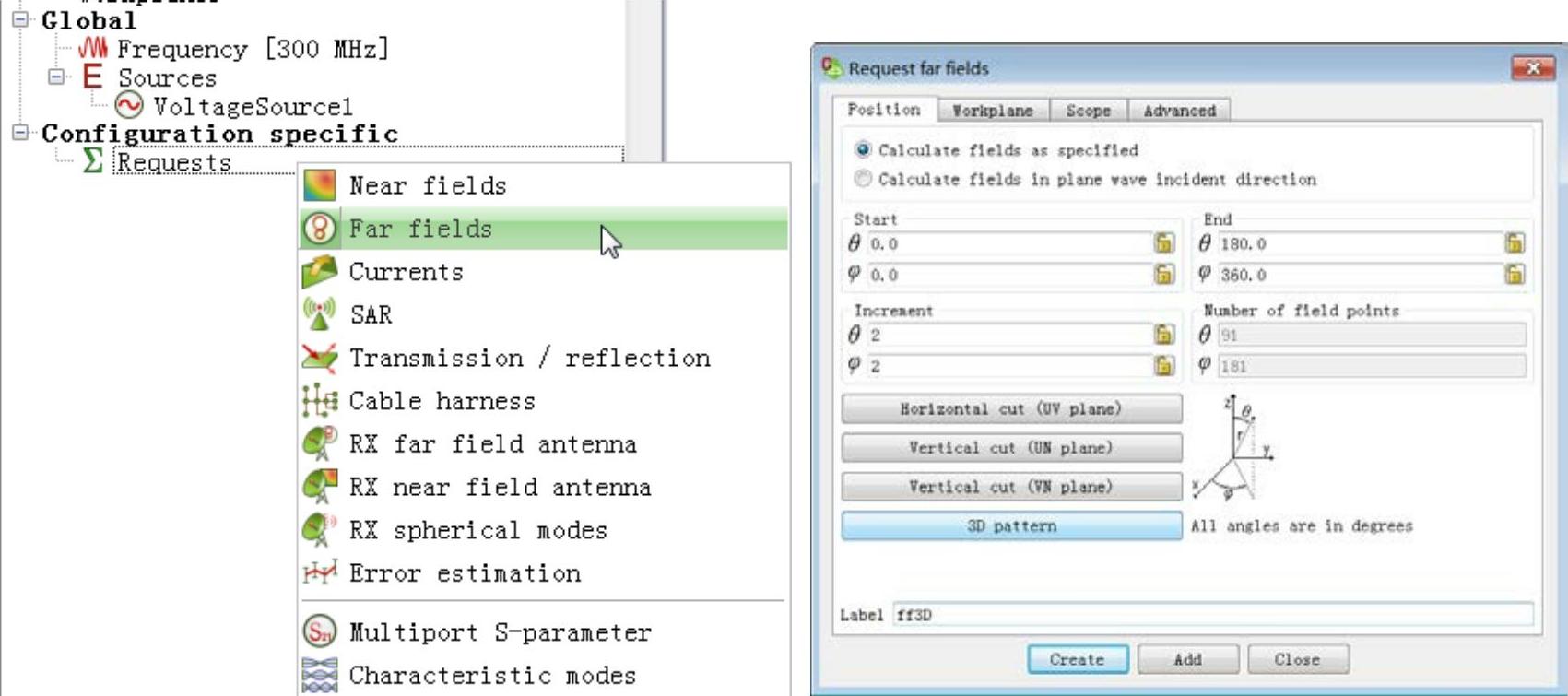
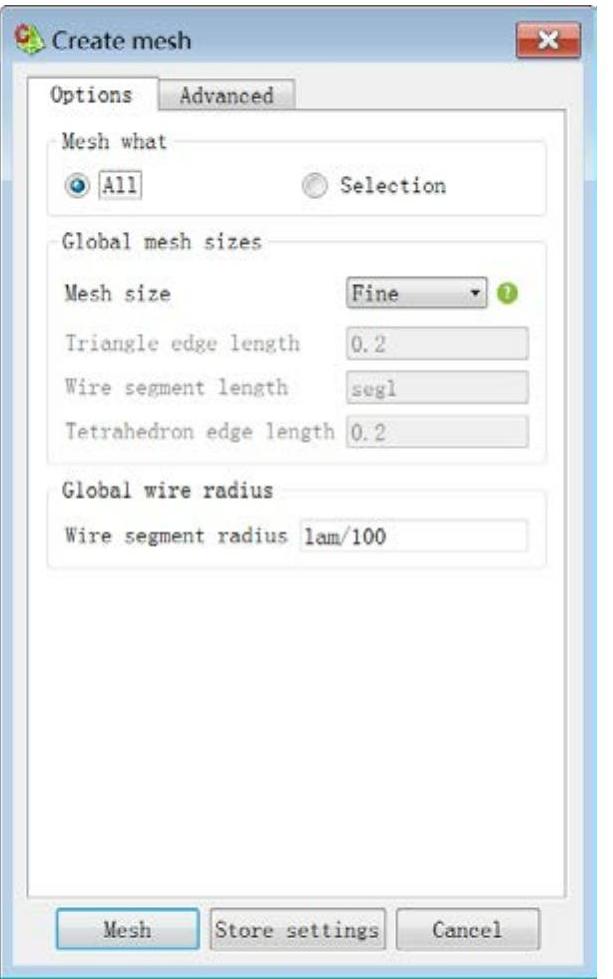
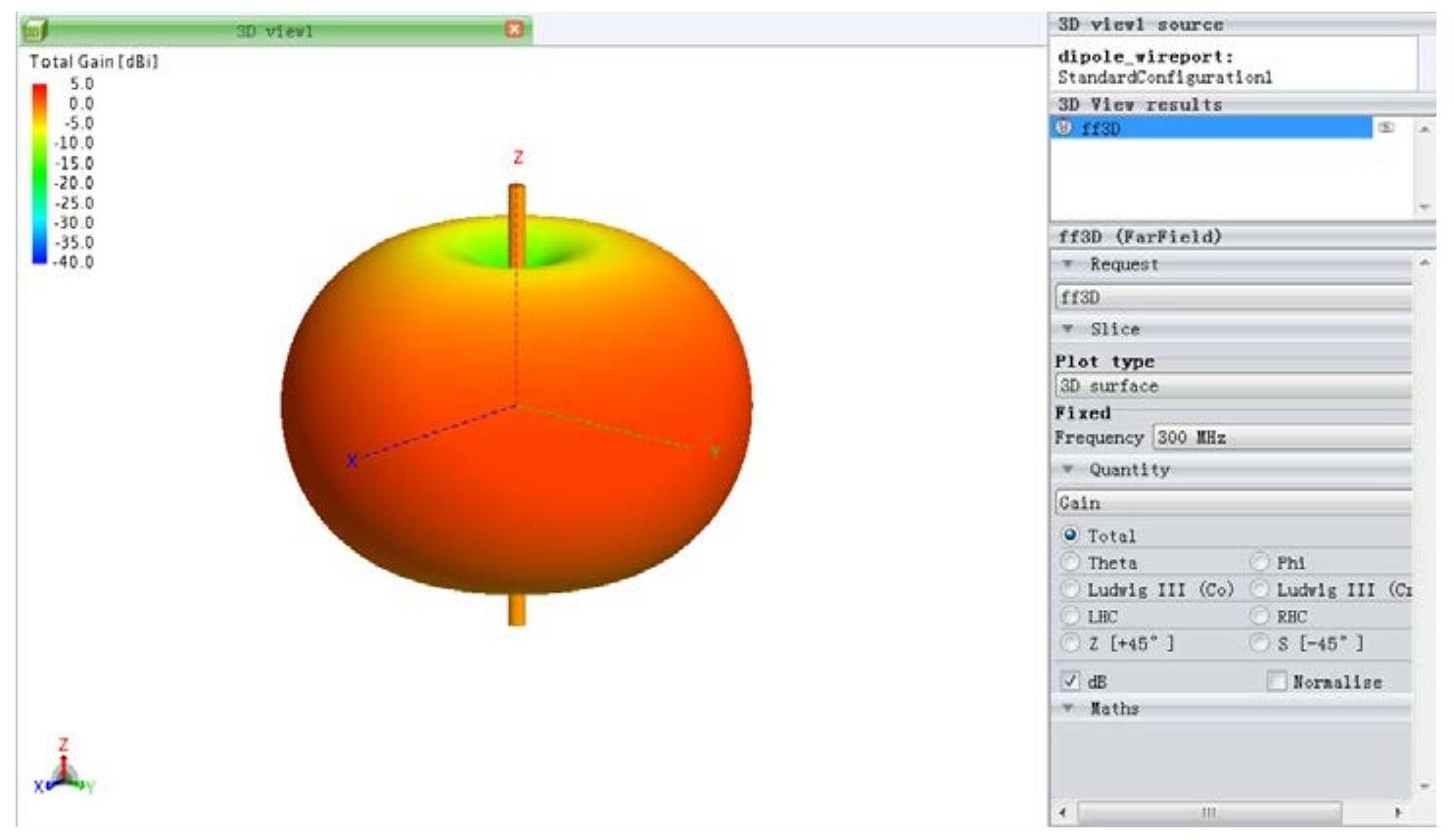
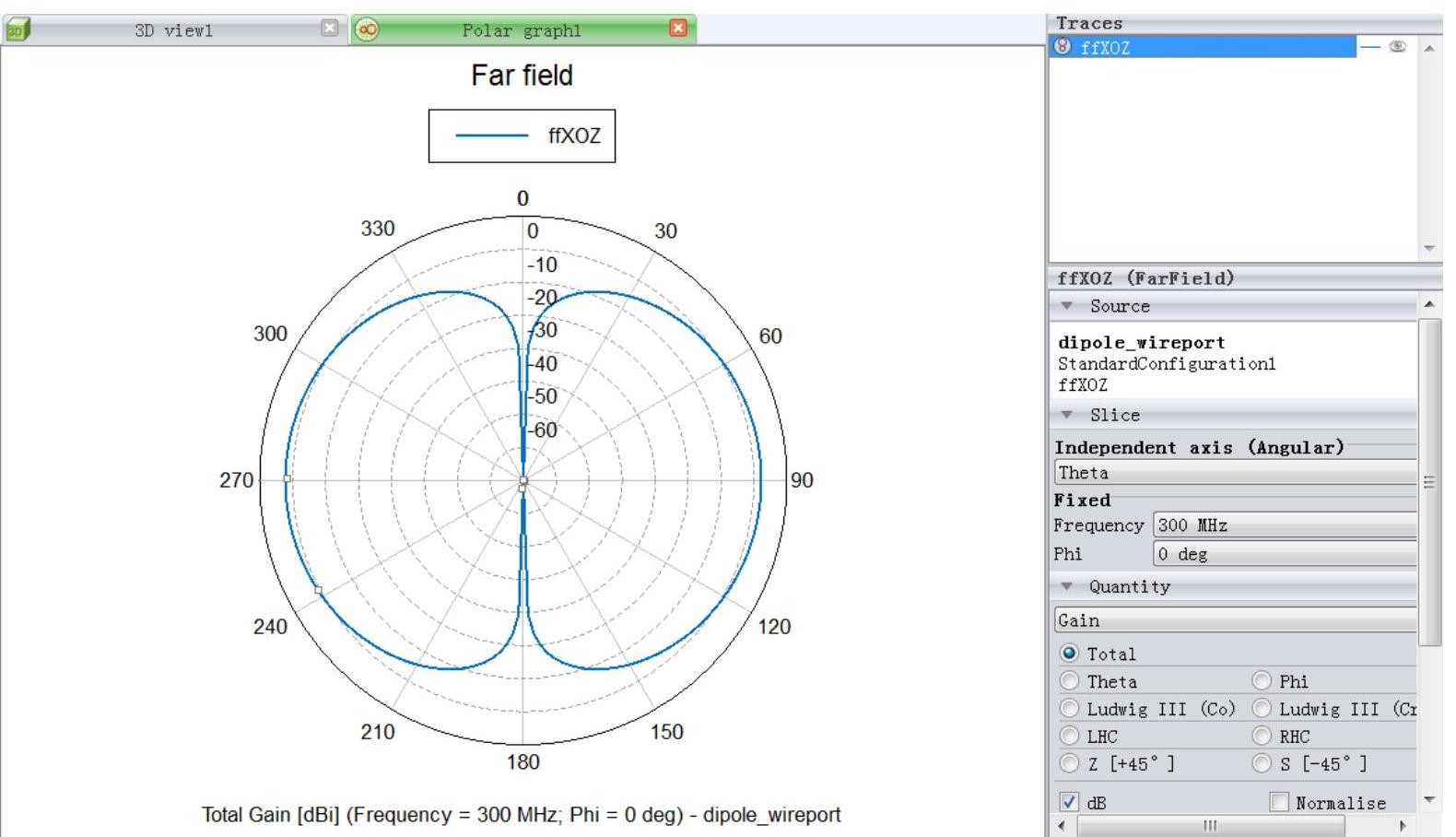
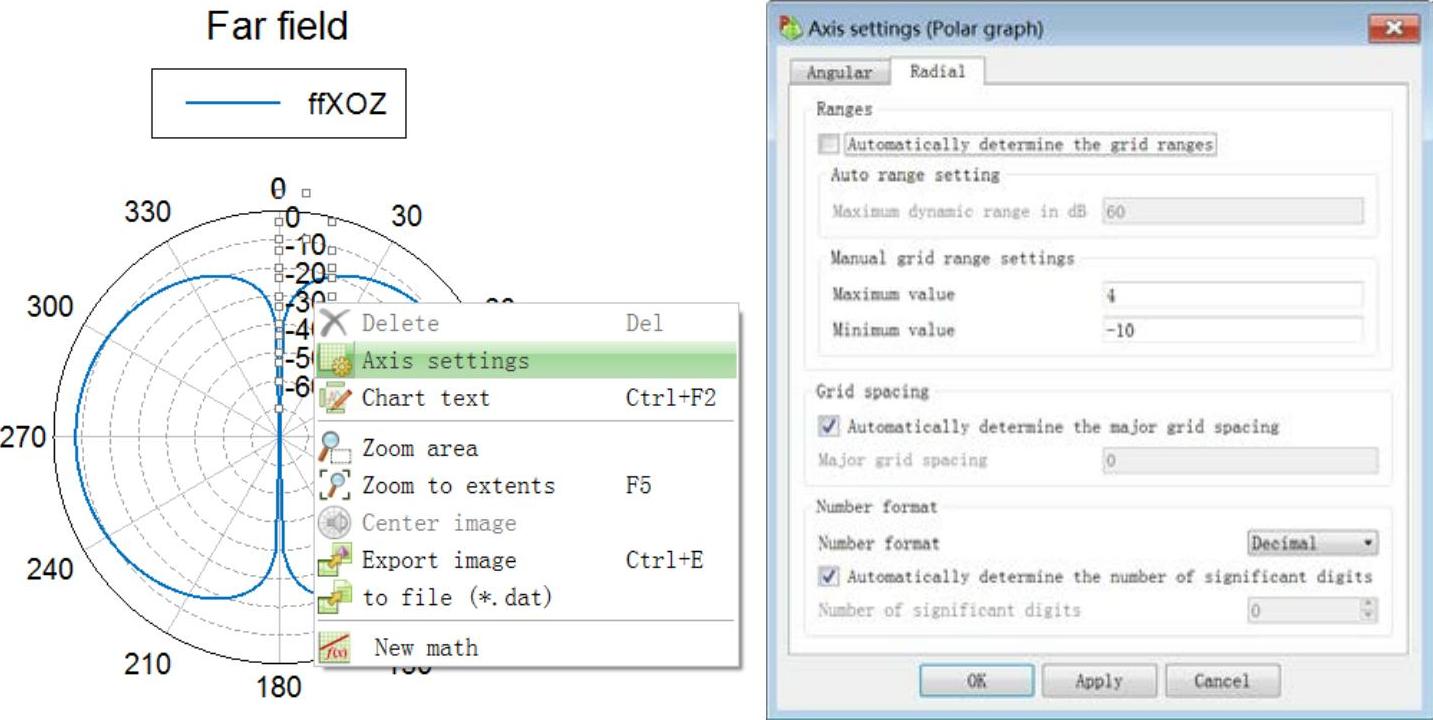
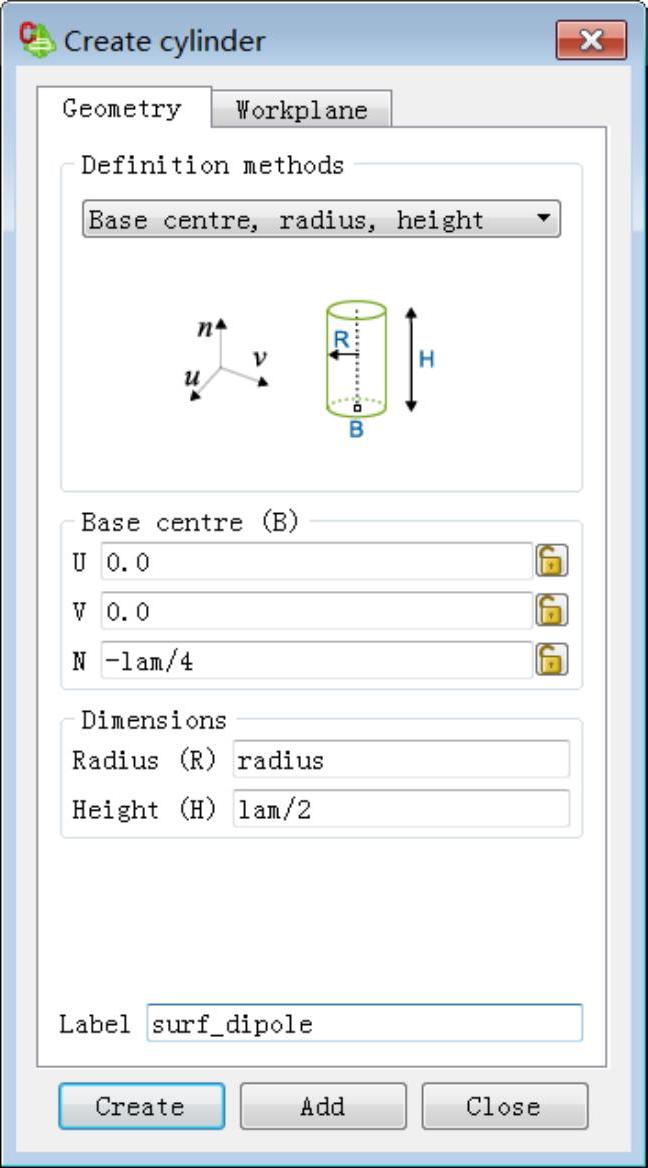
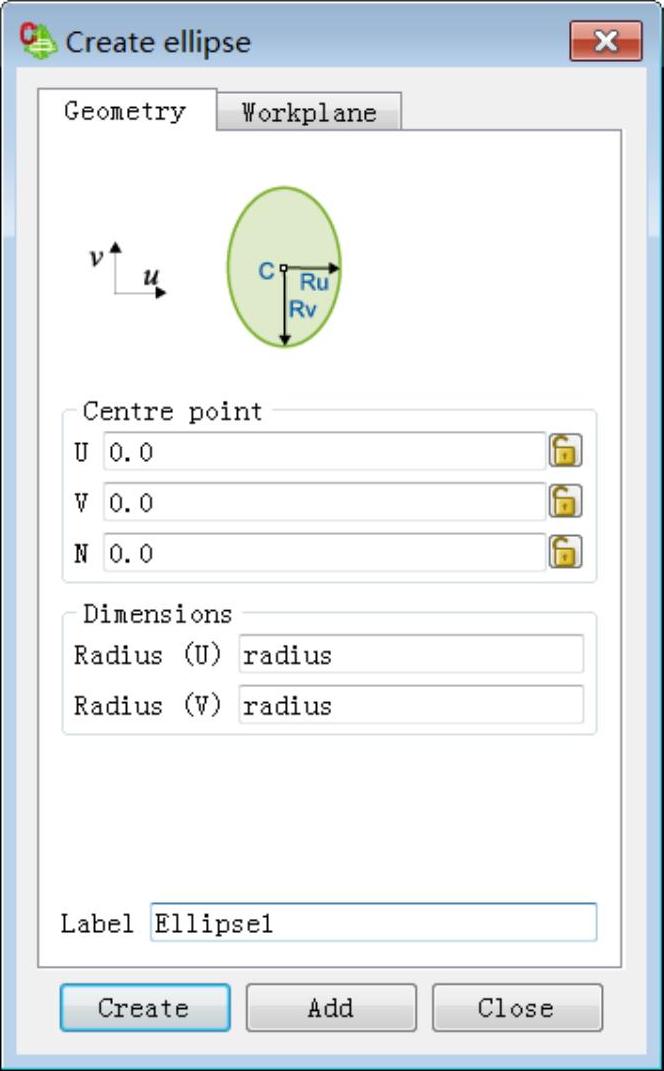
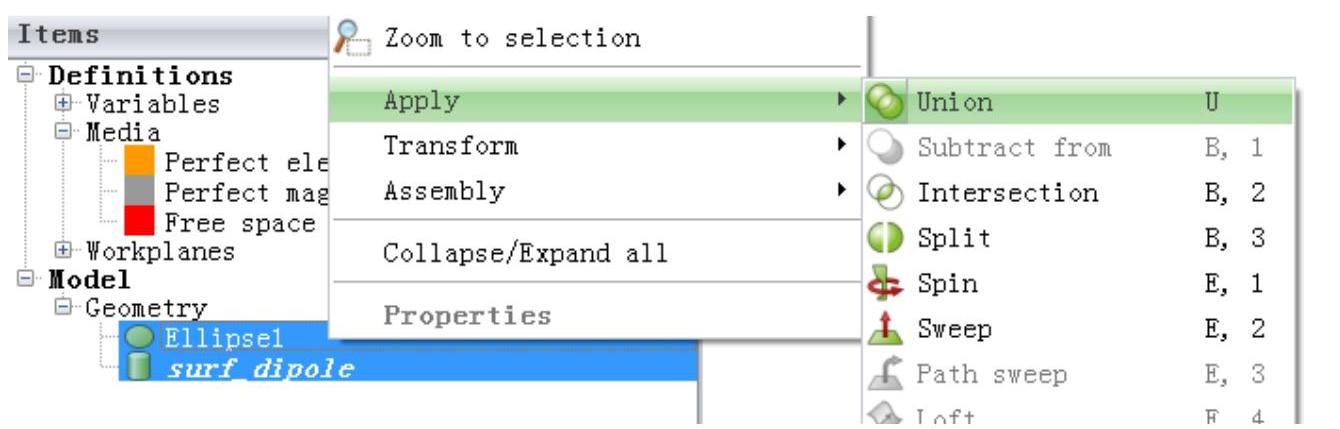
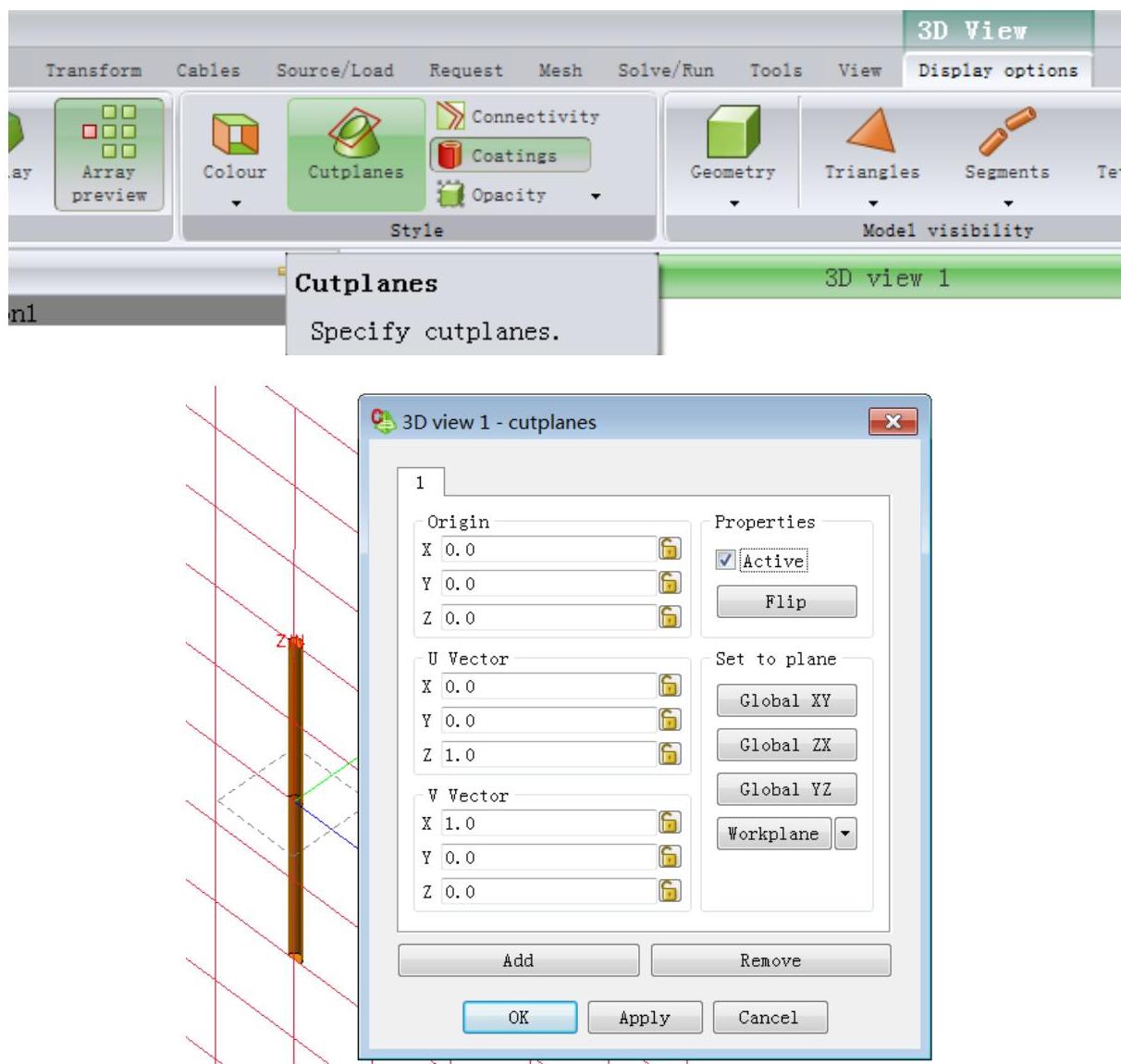

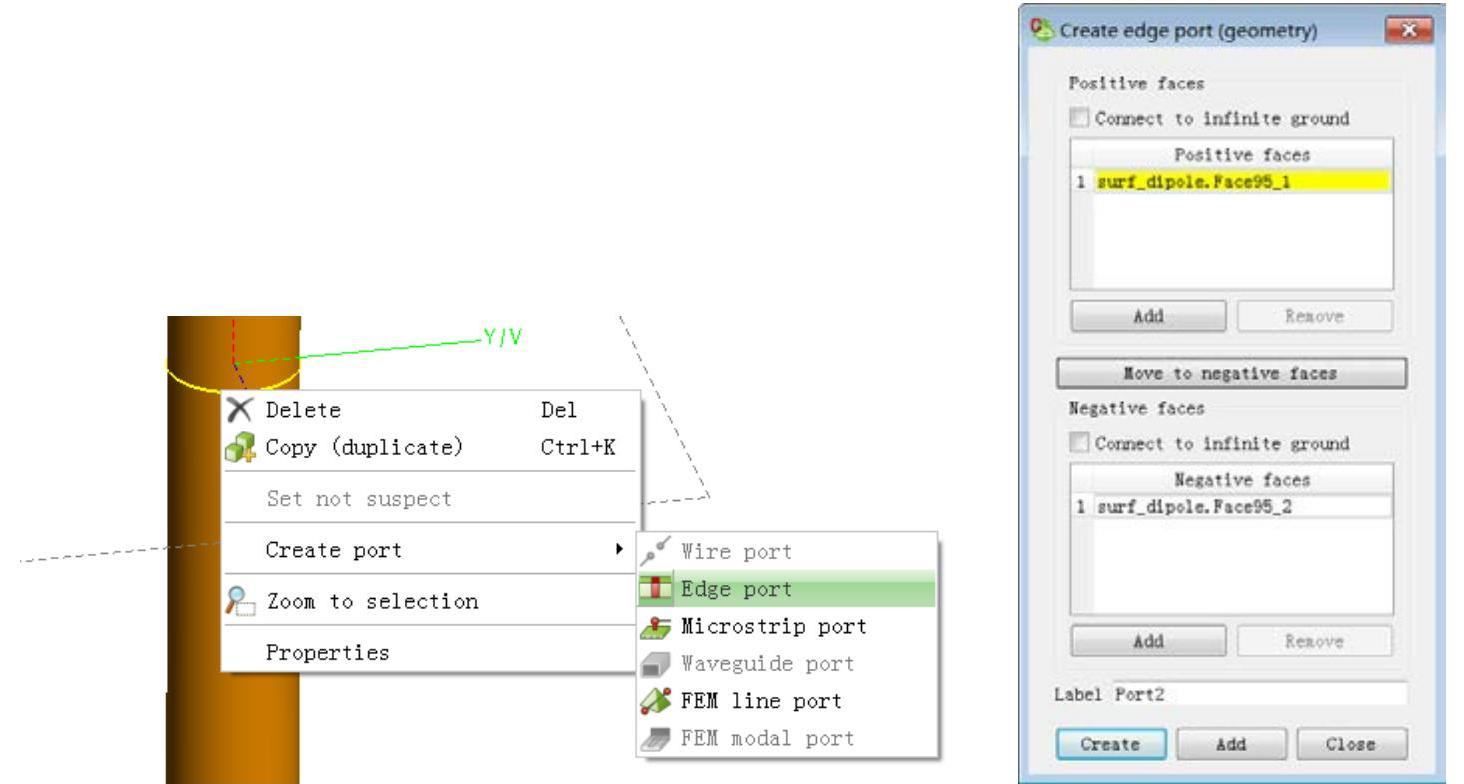
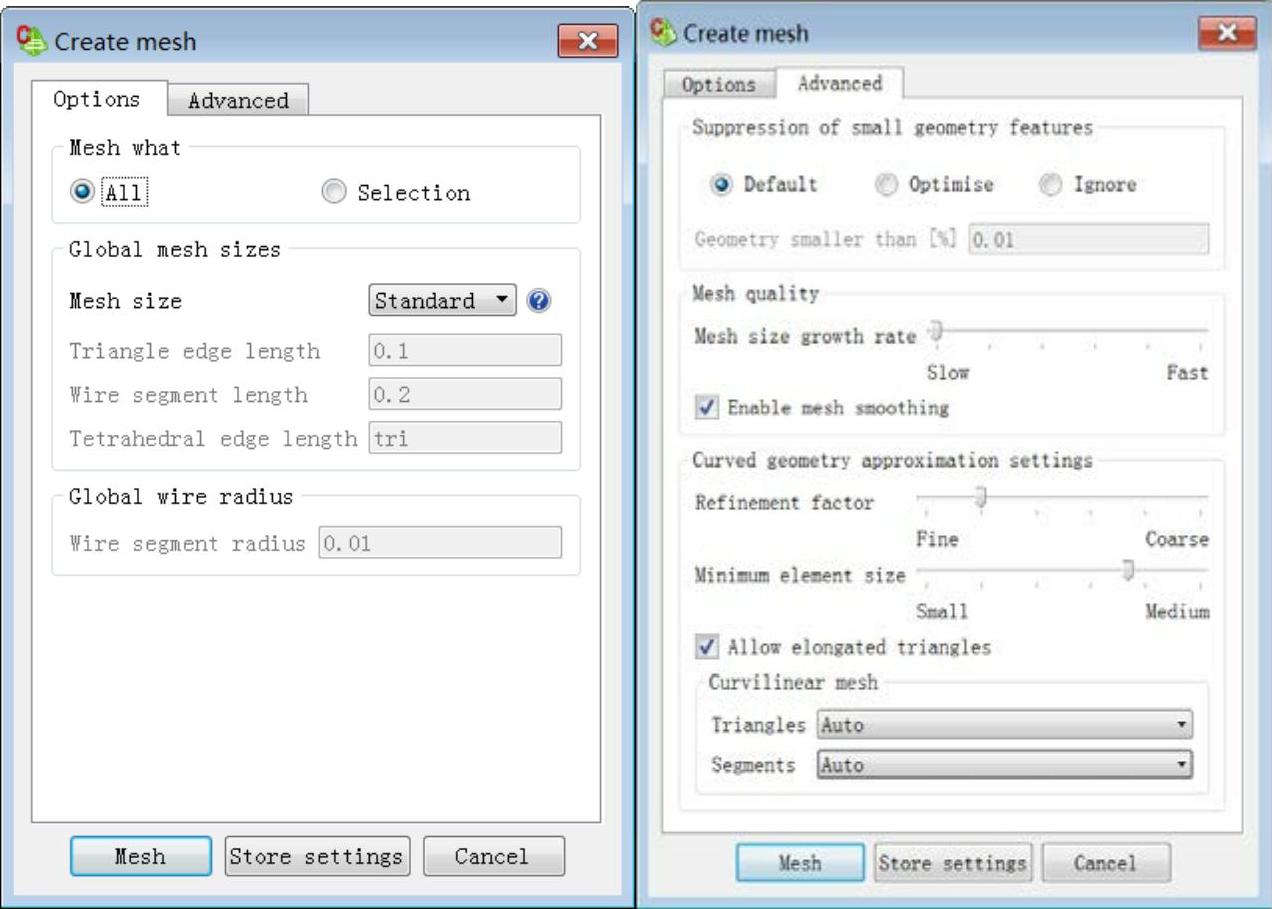
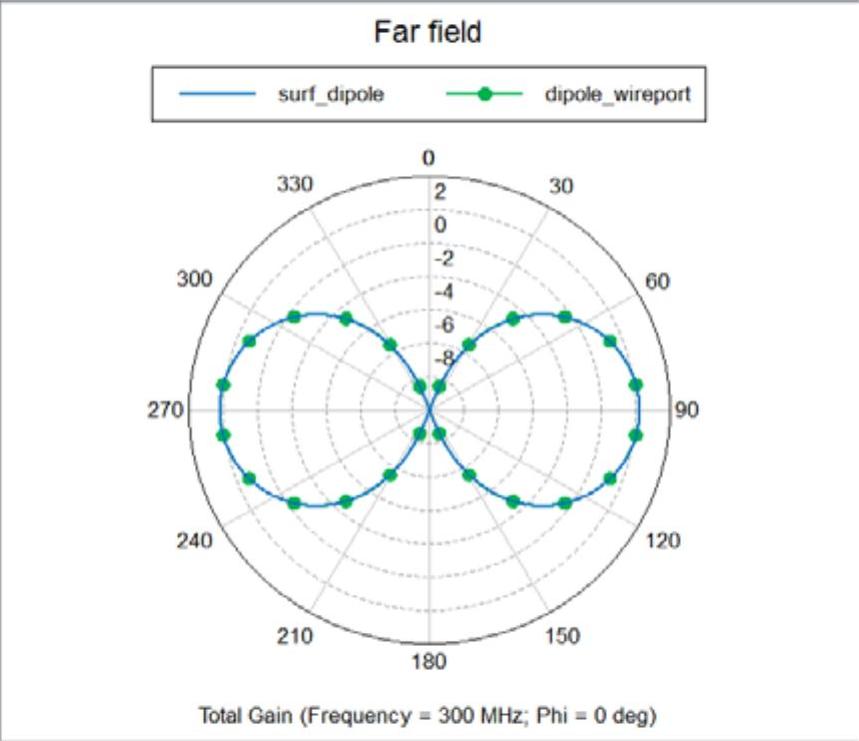
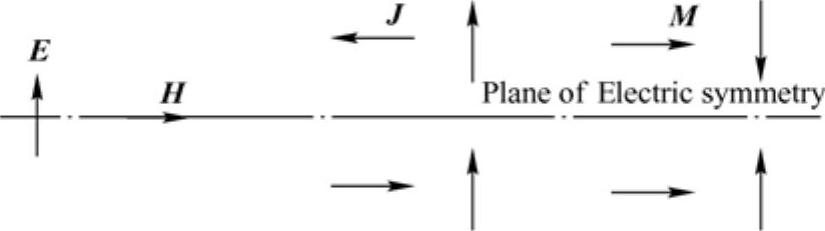
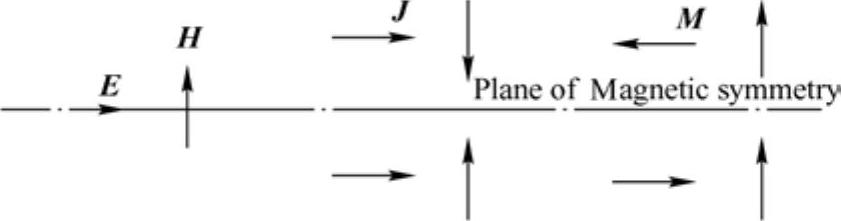
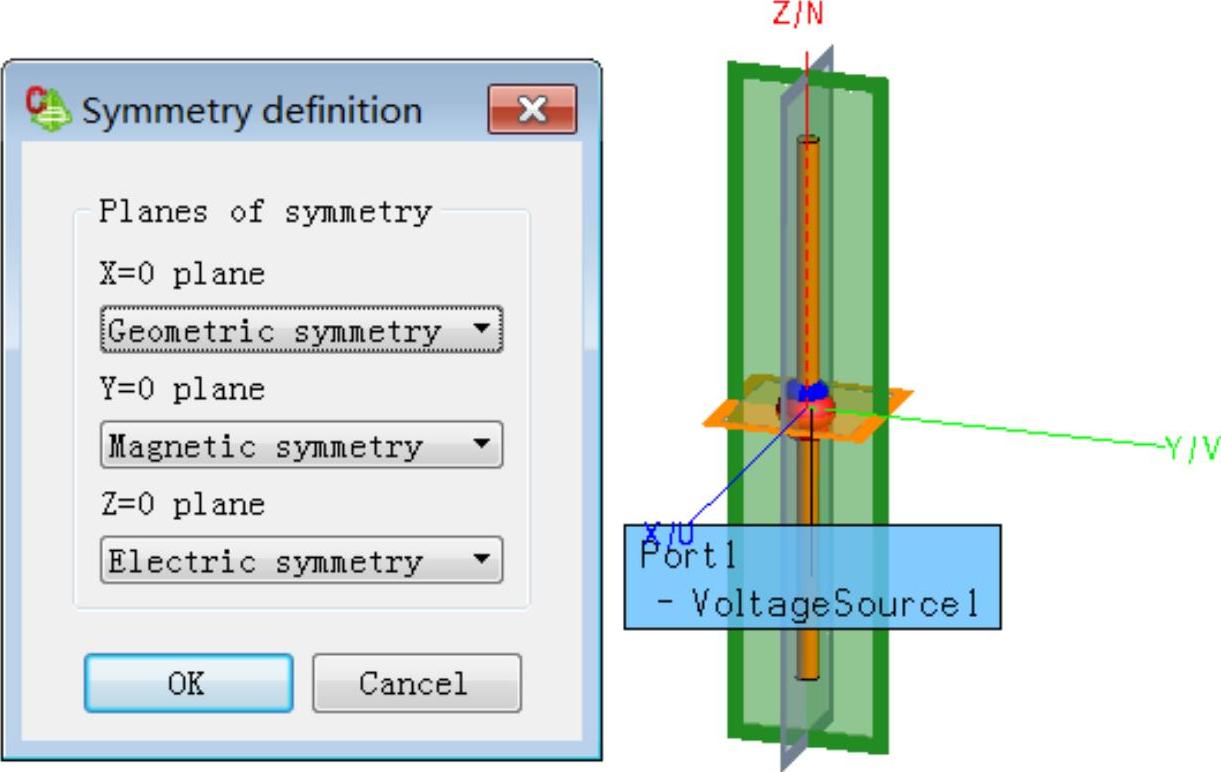
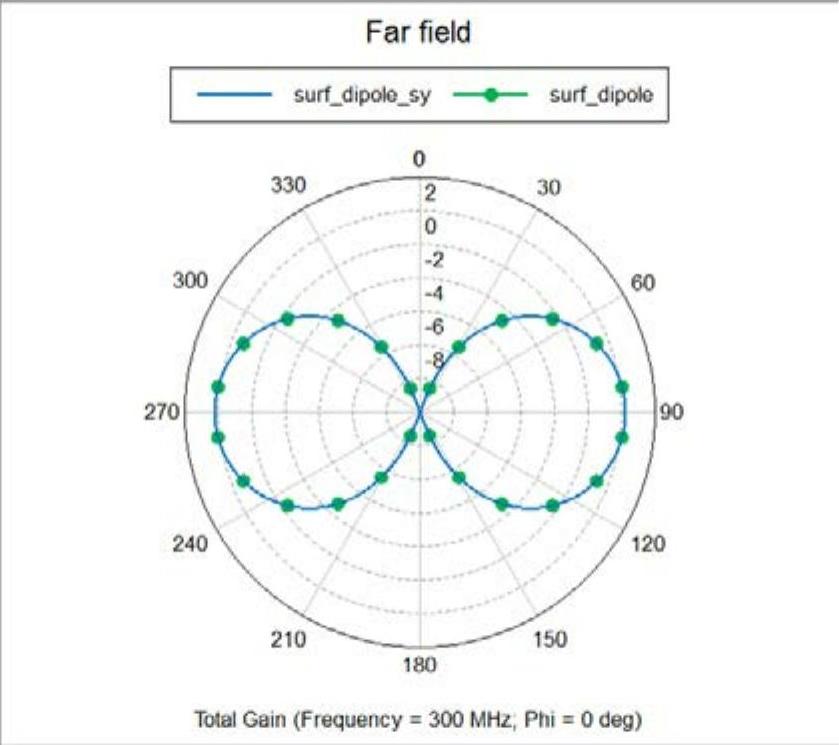






相关推荐